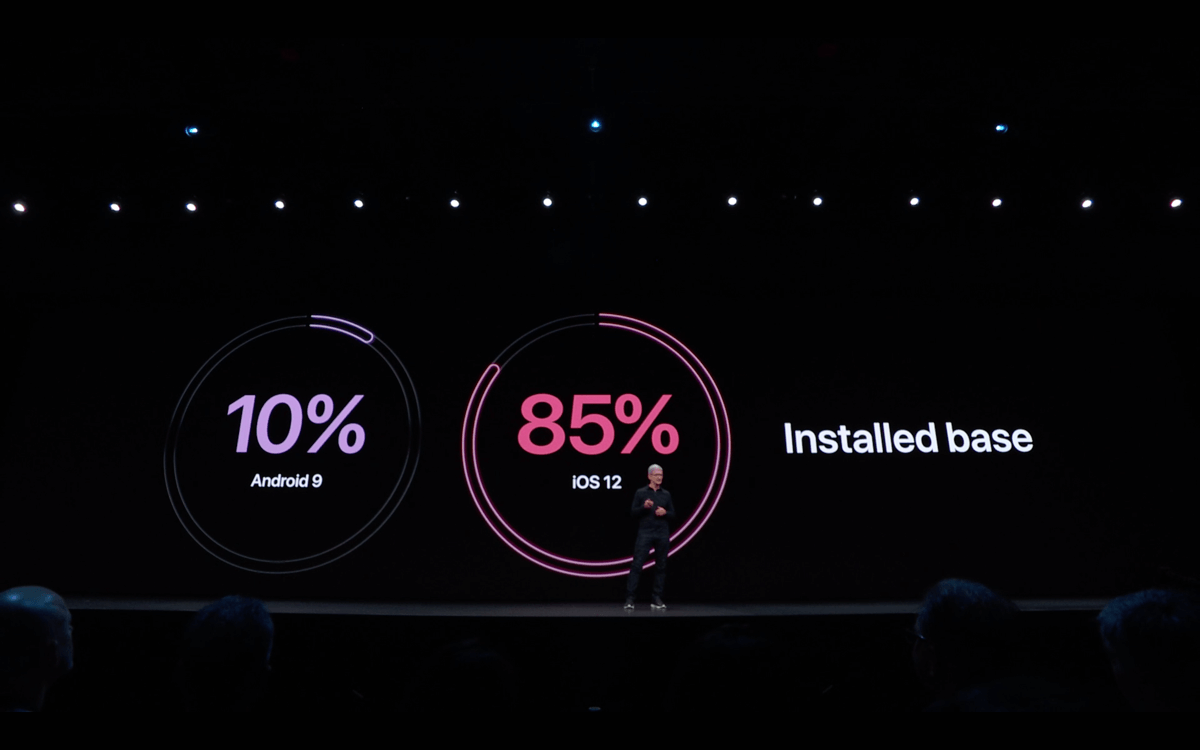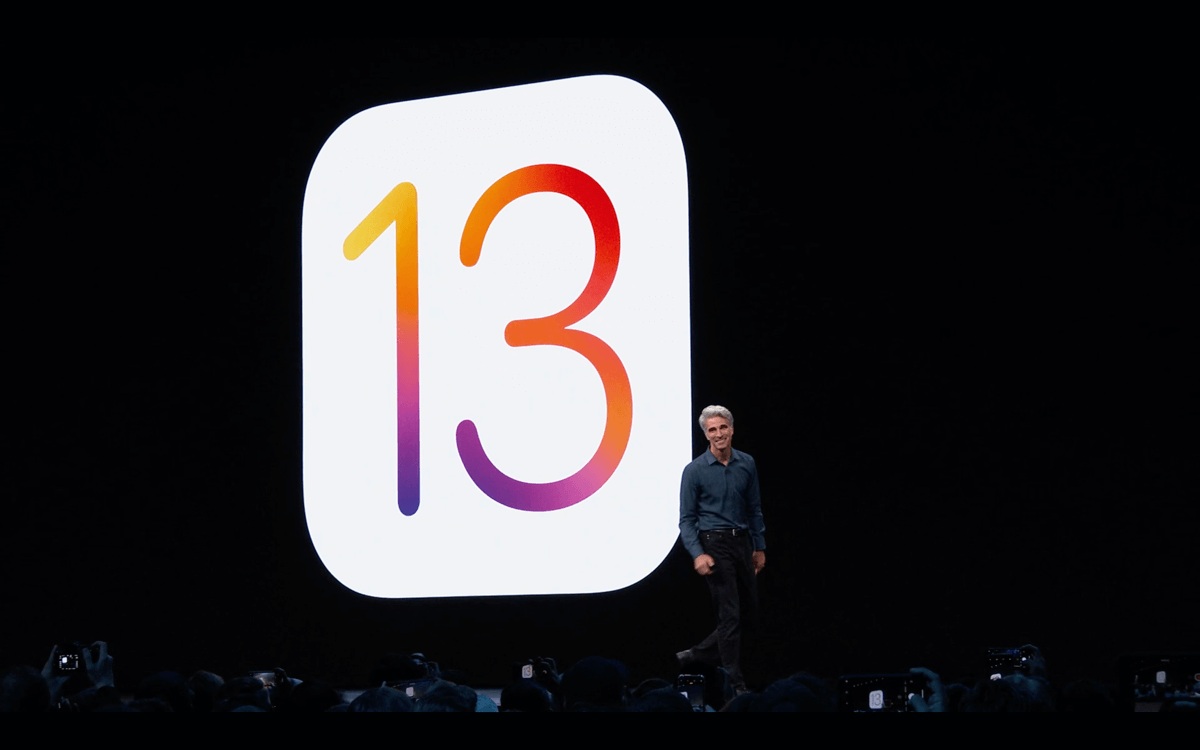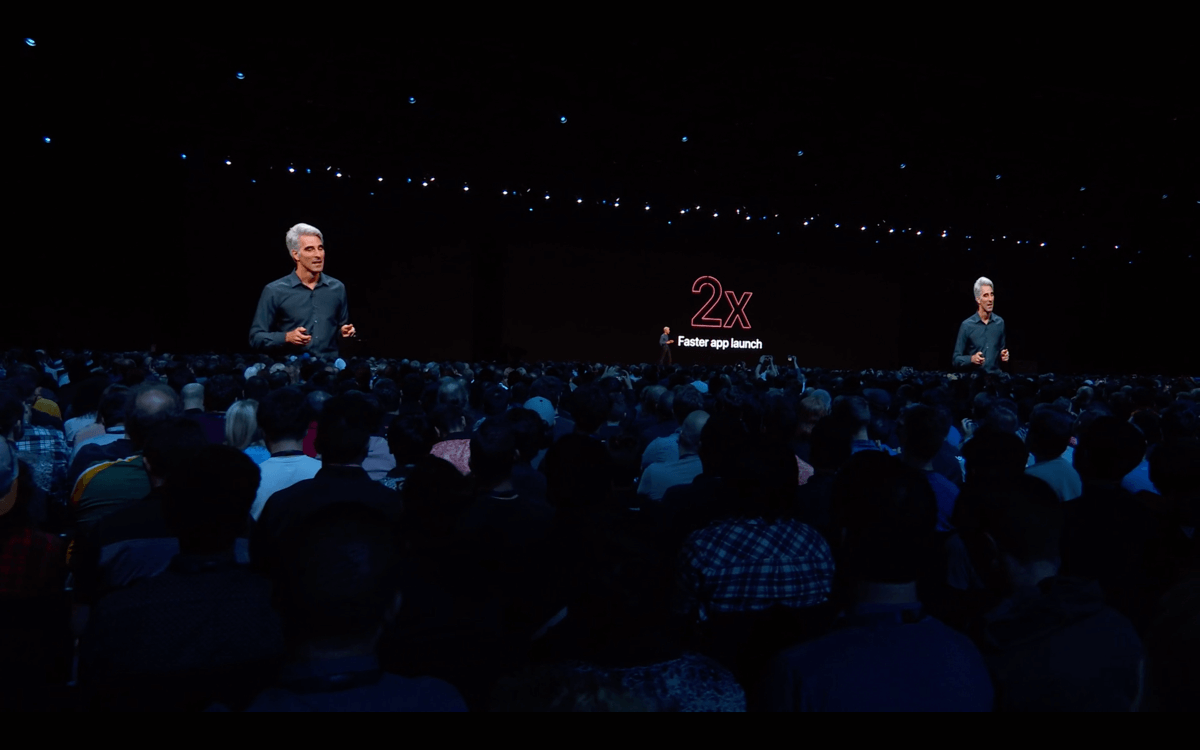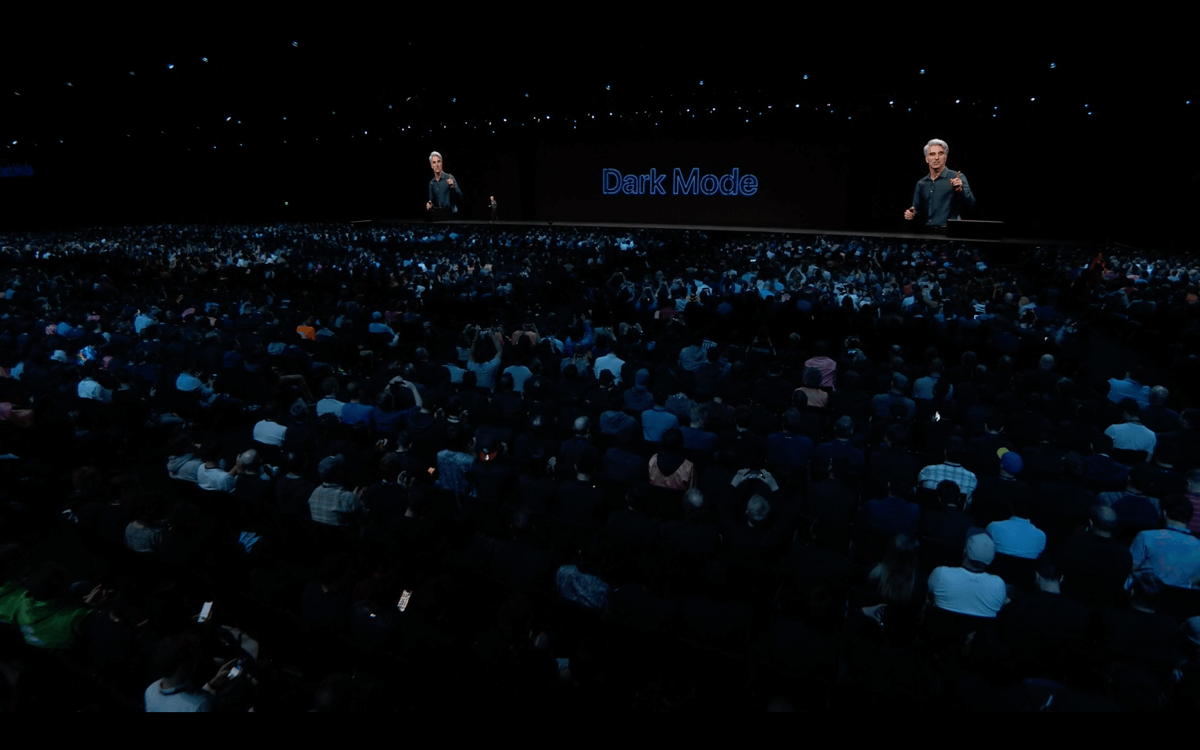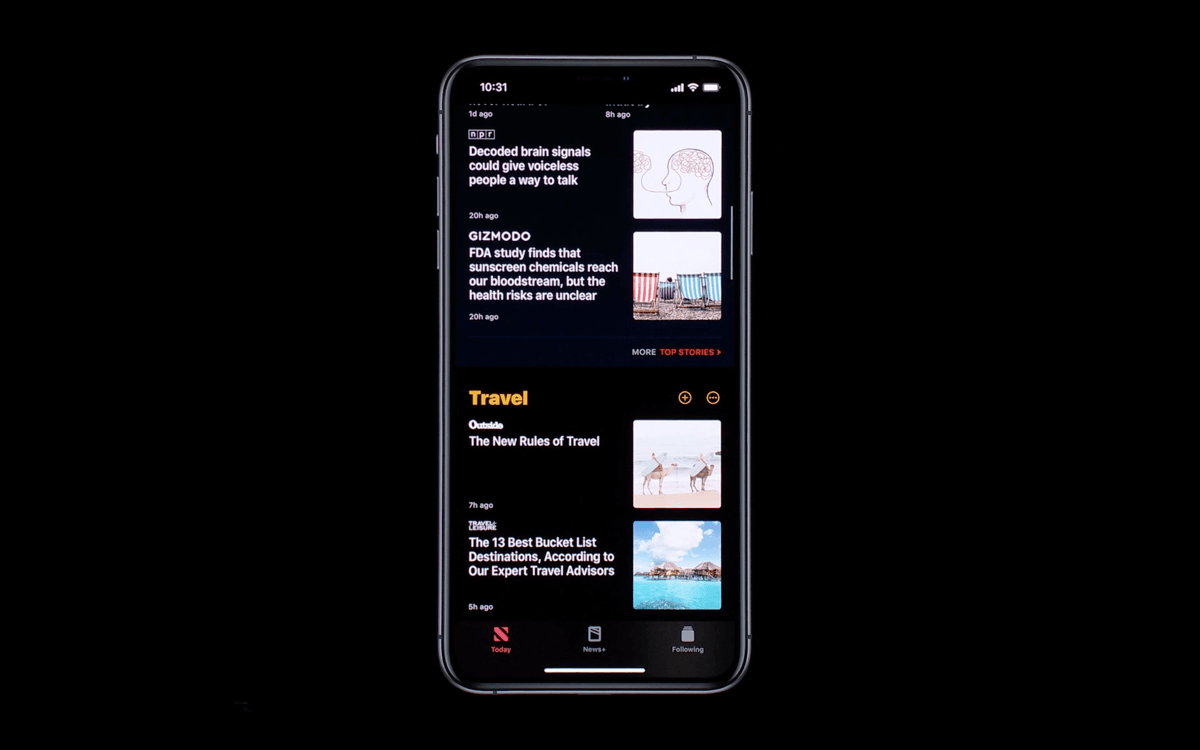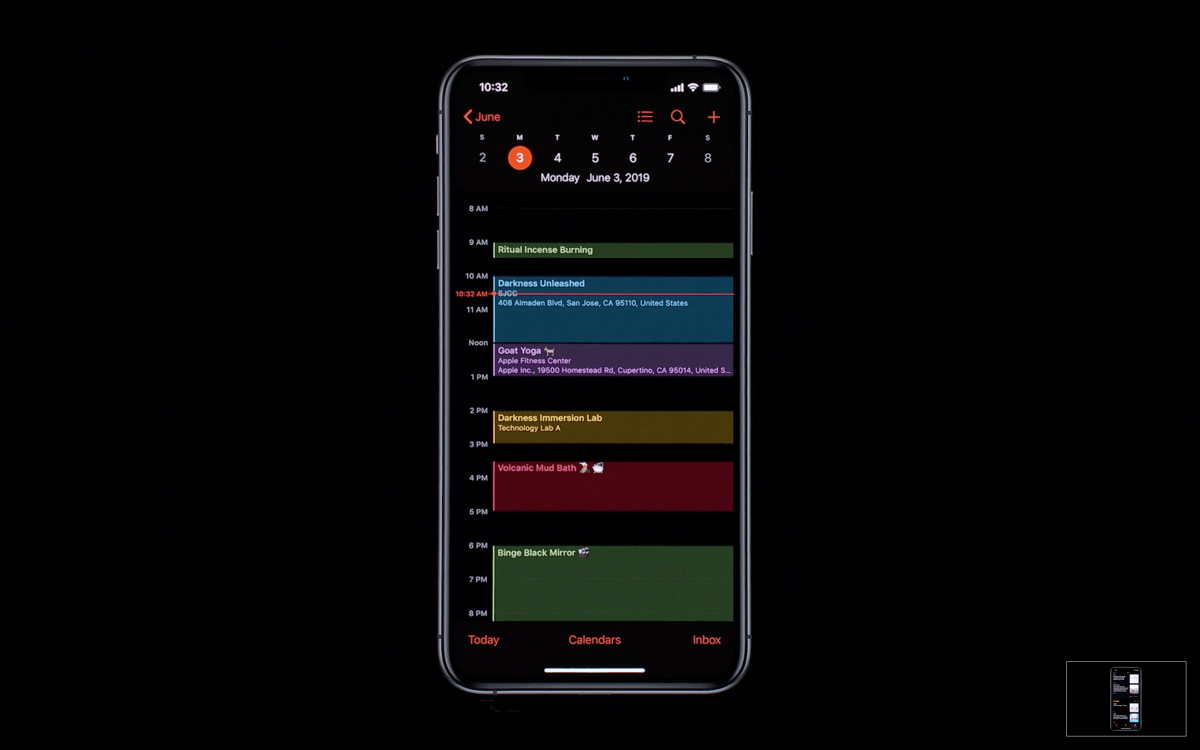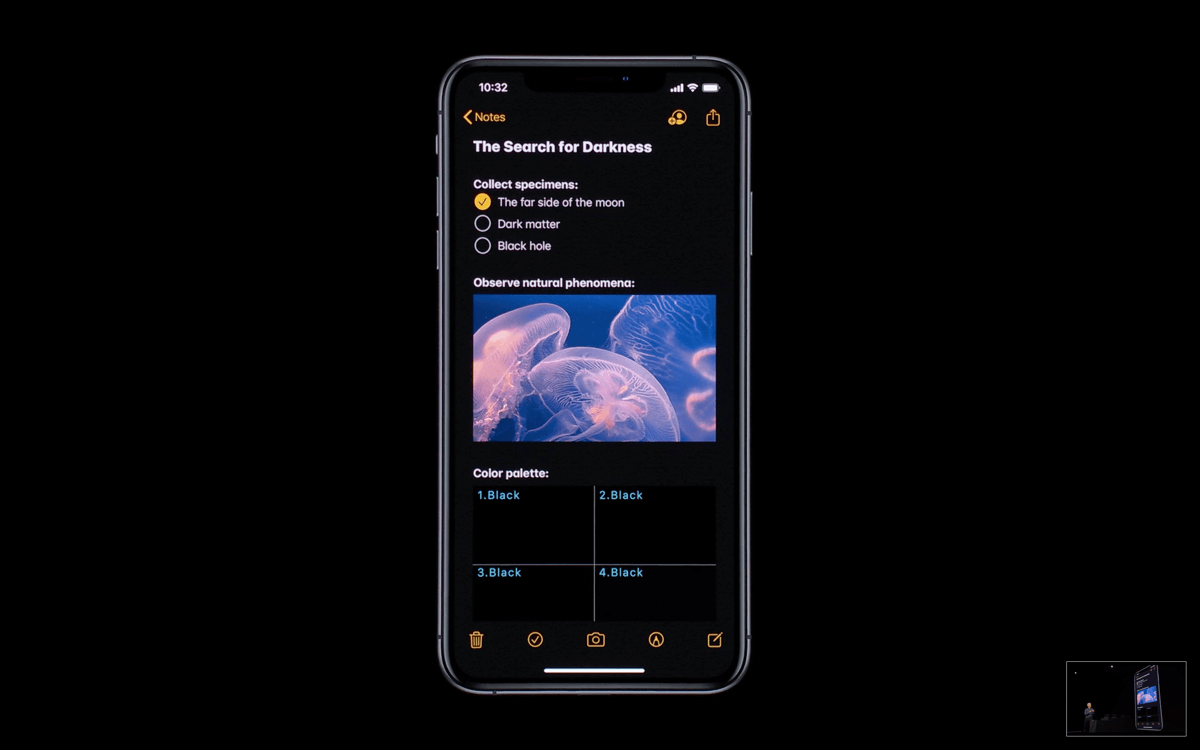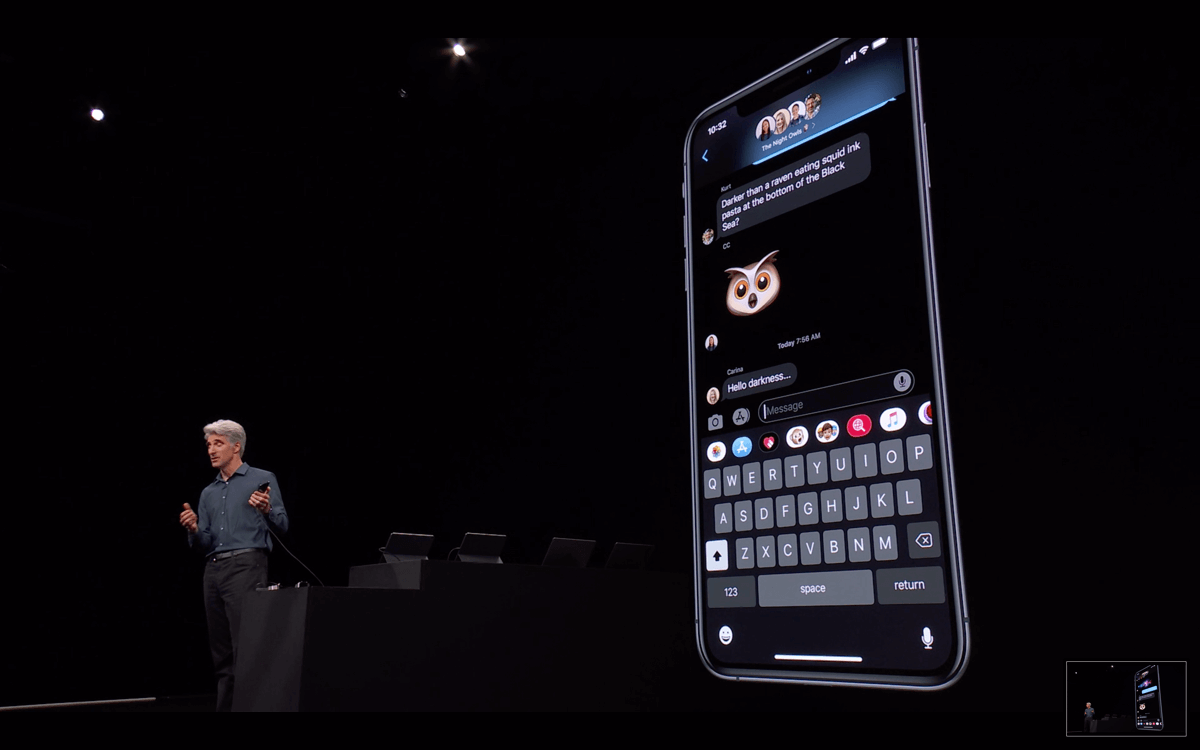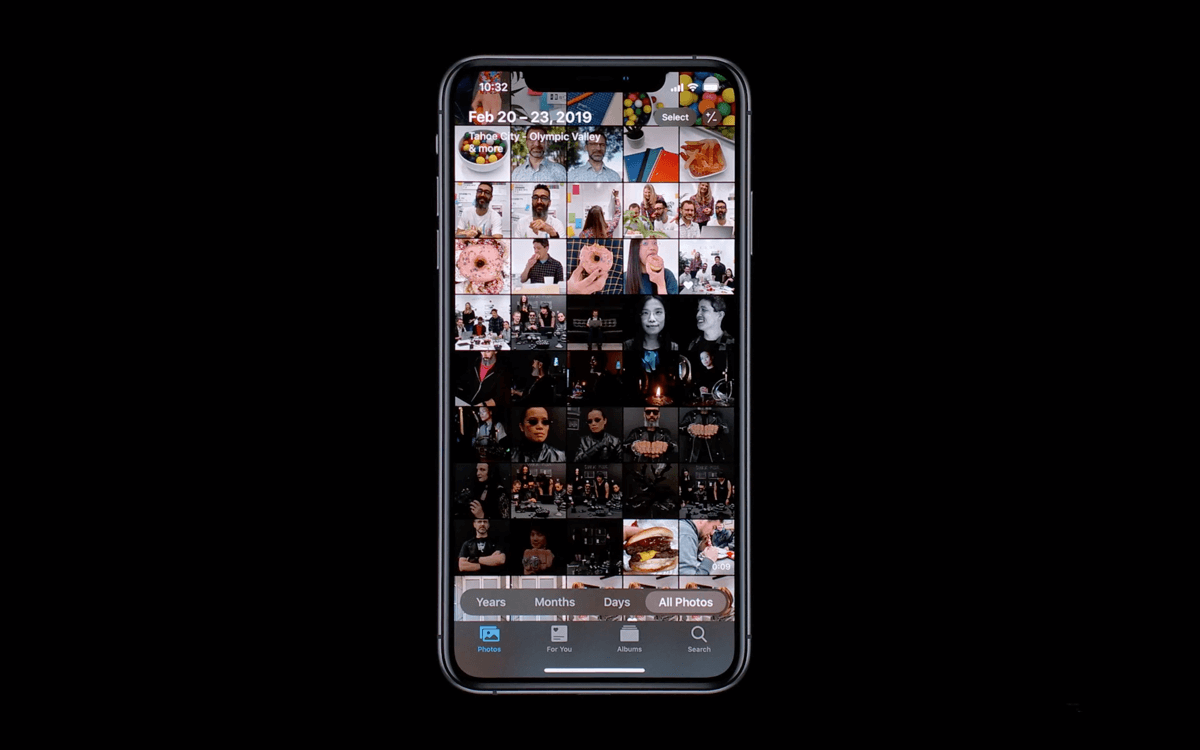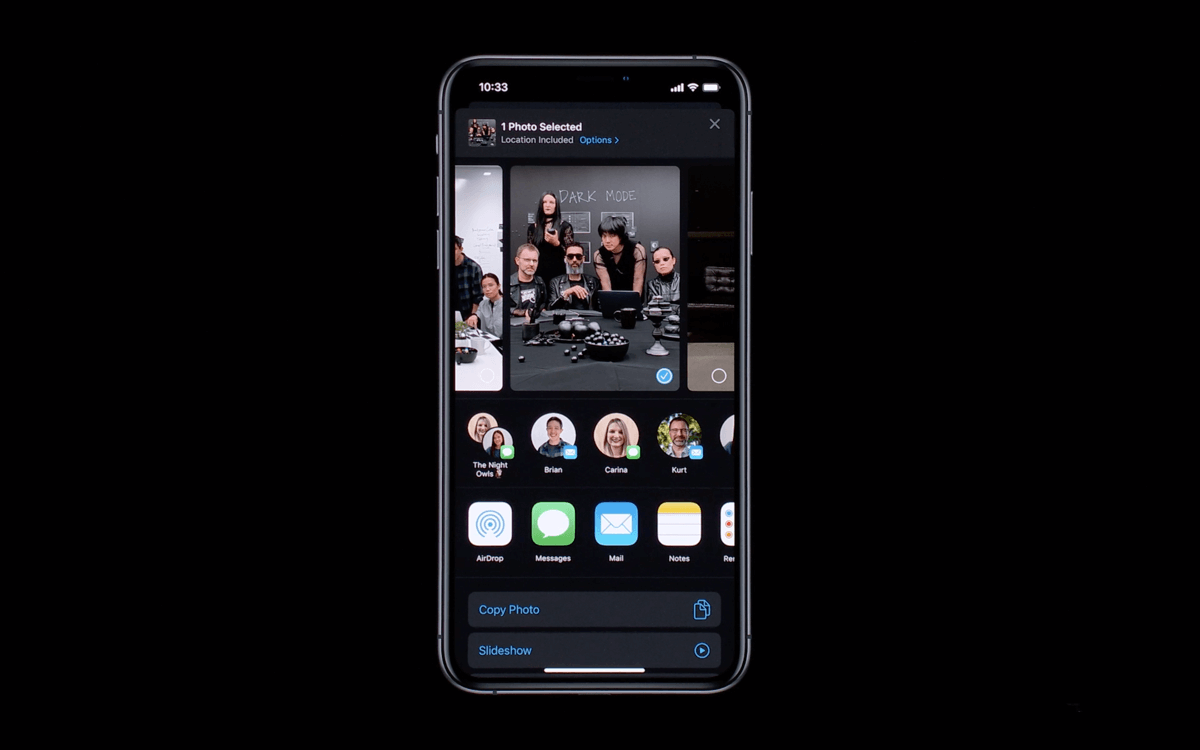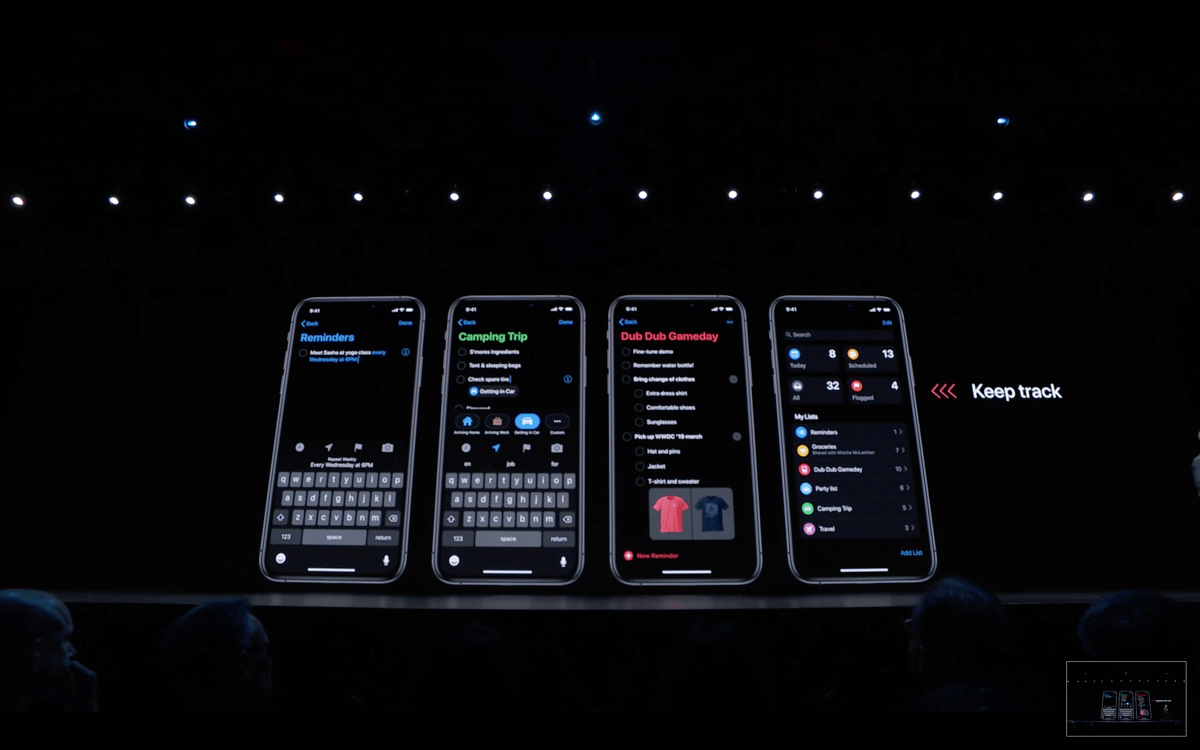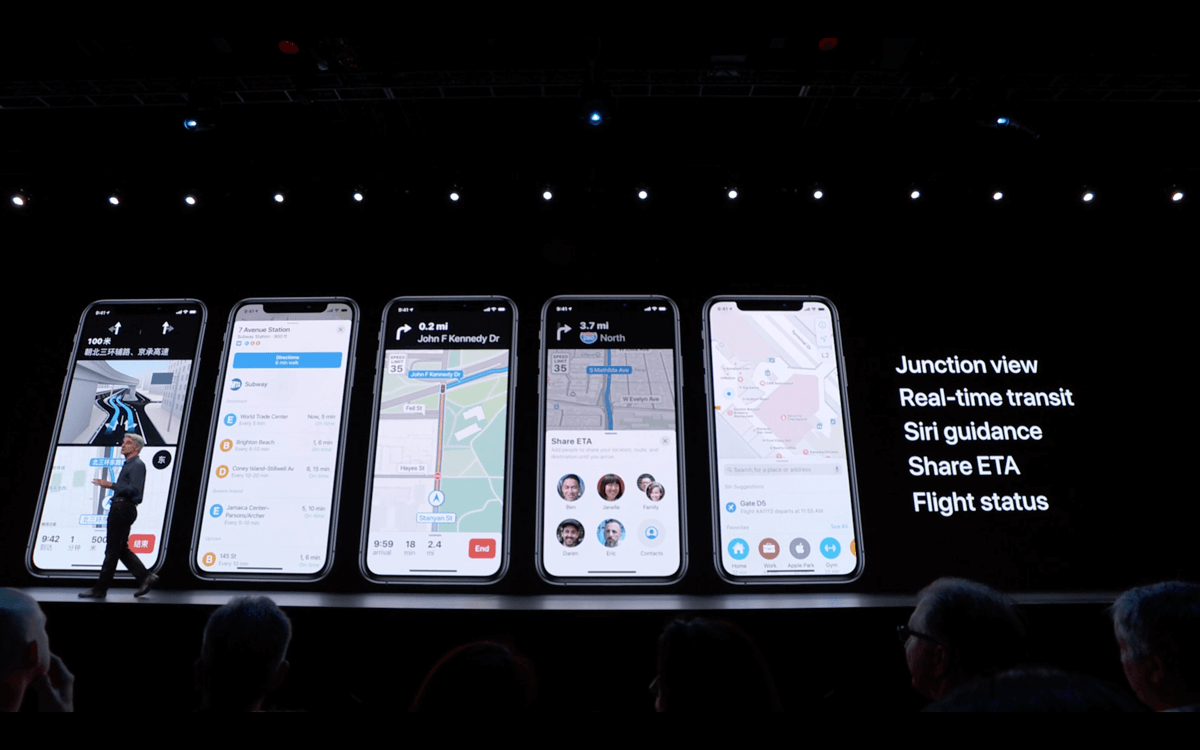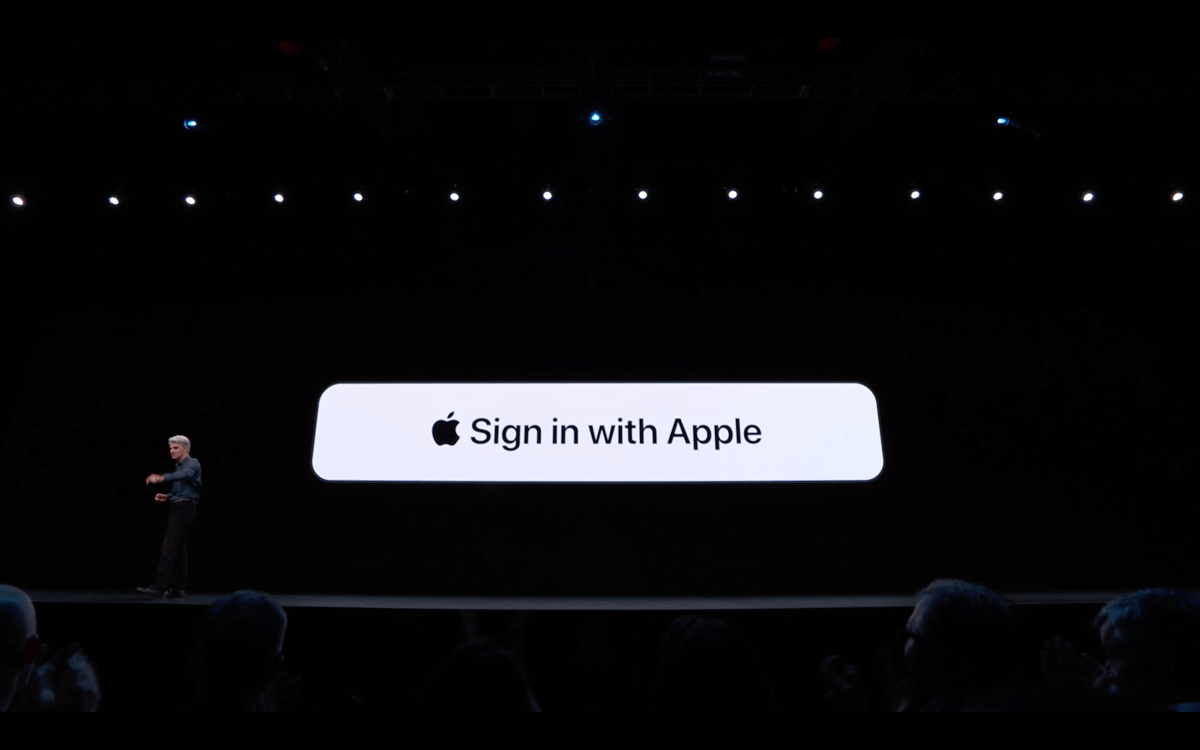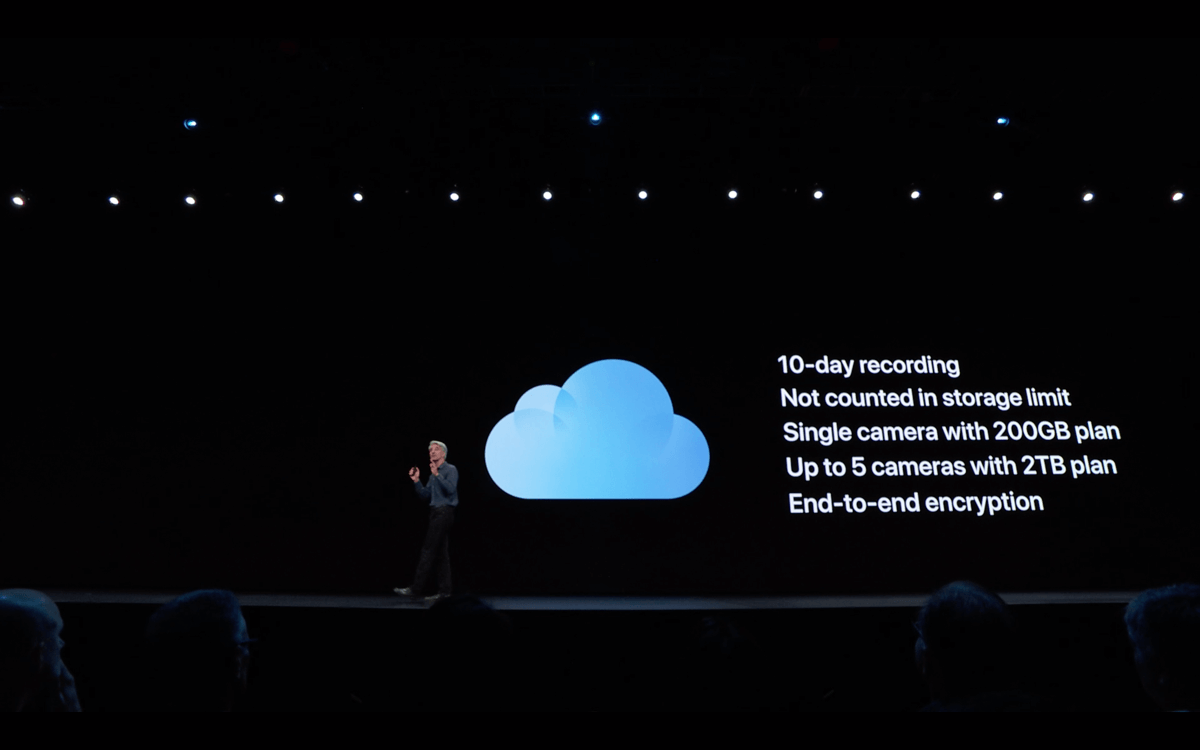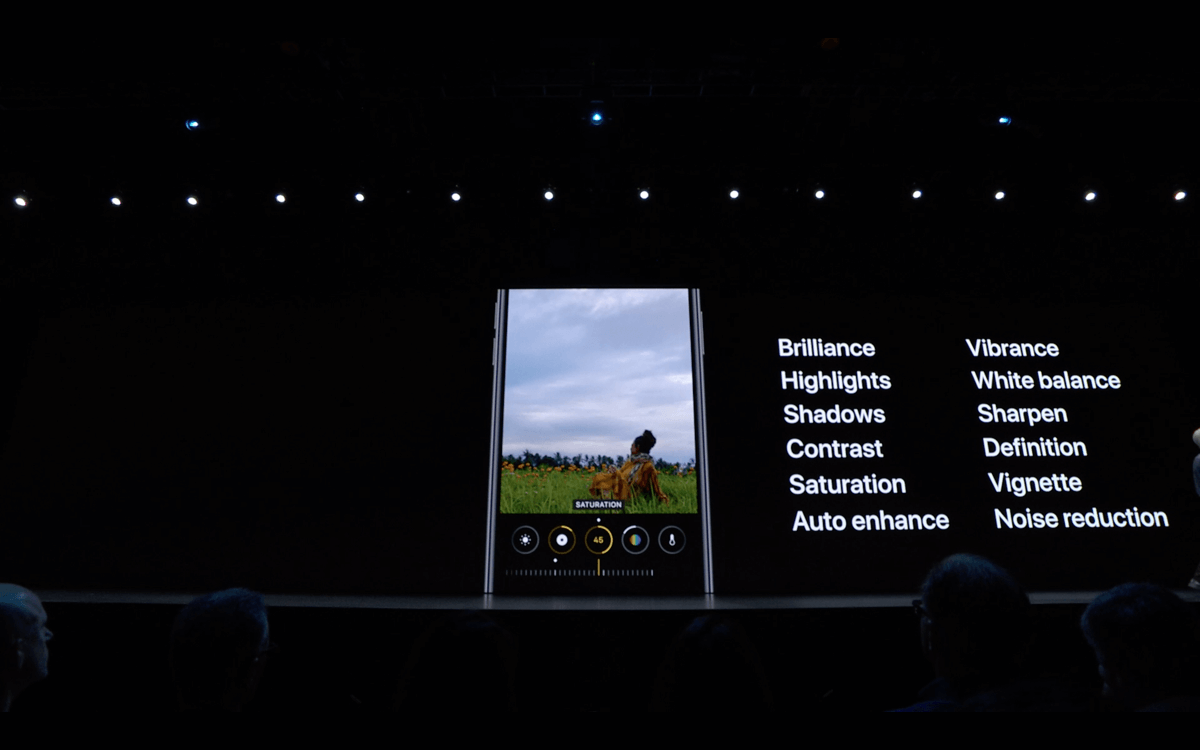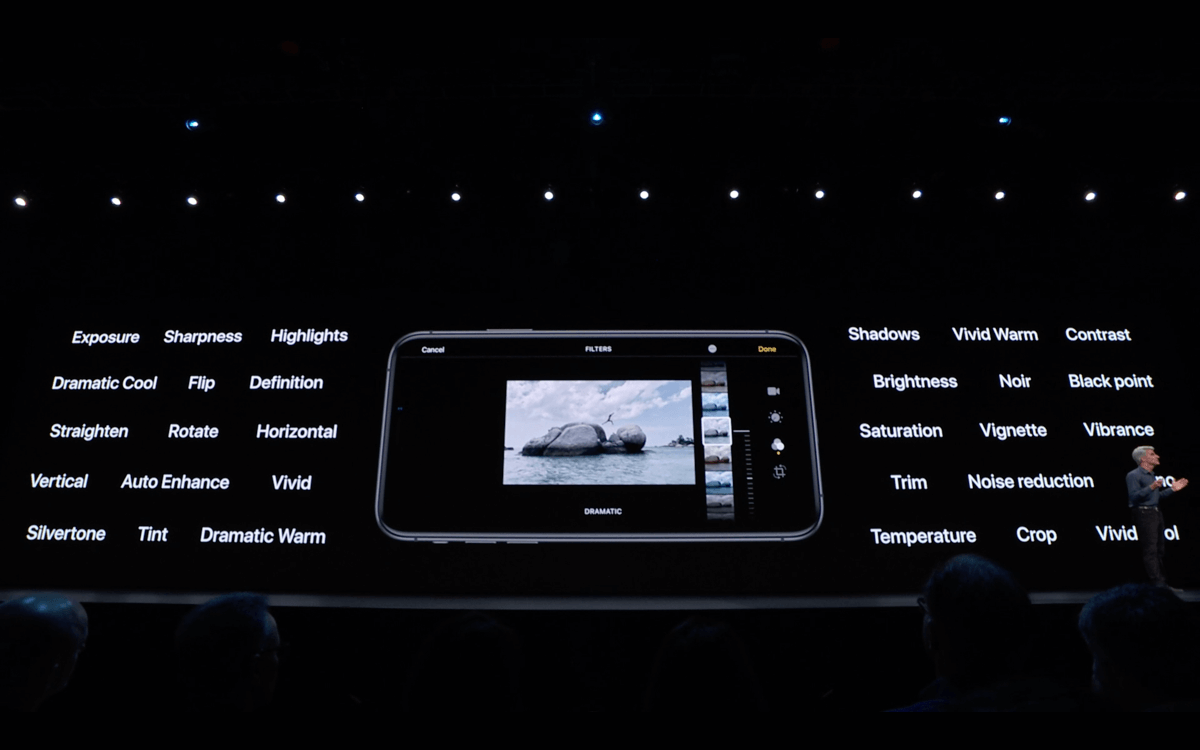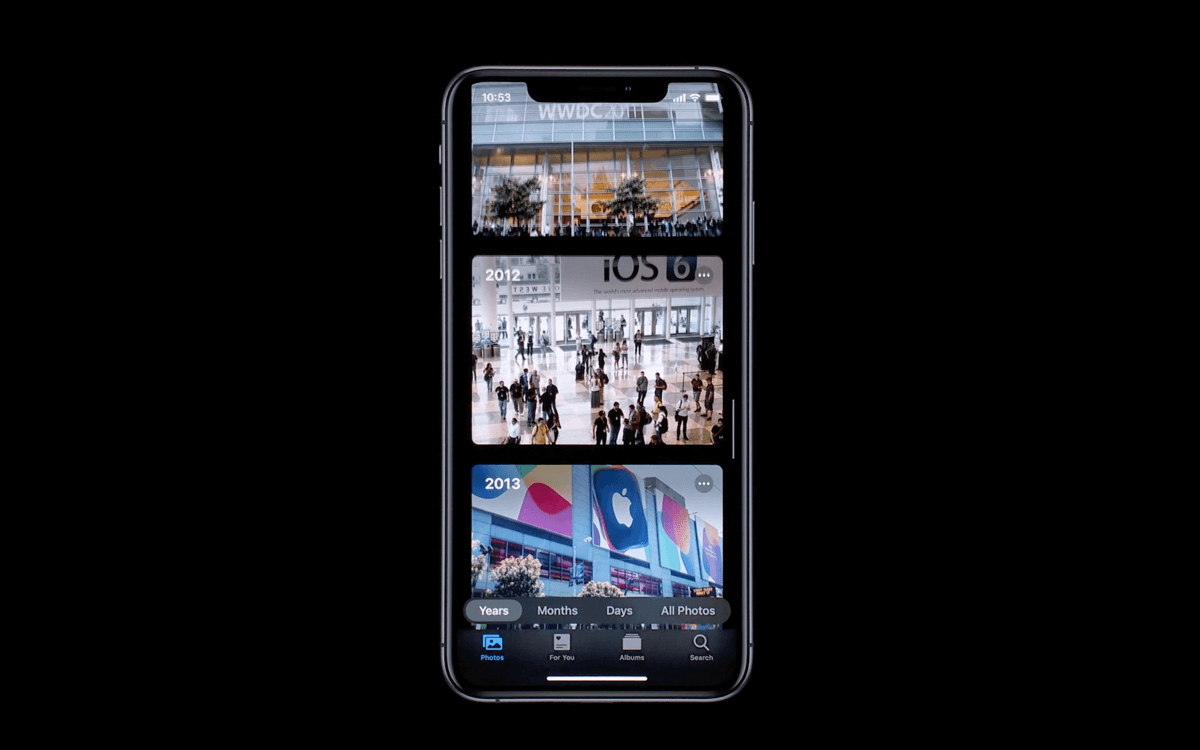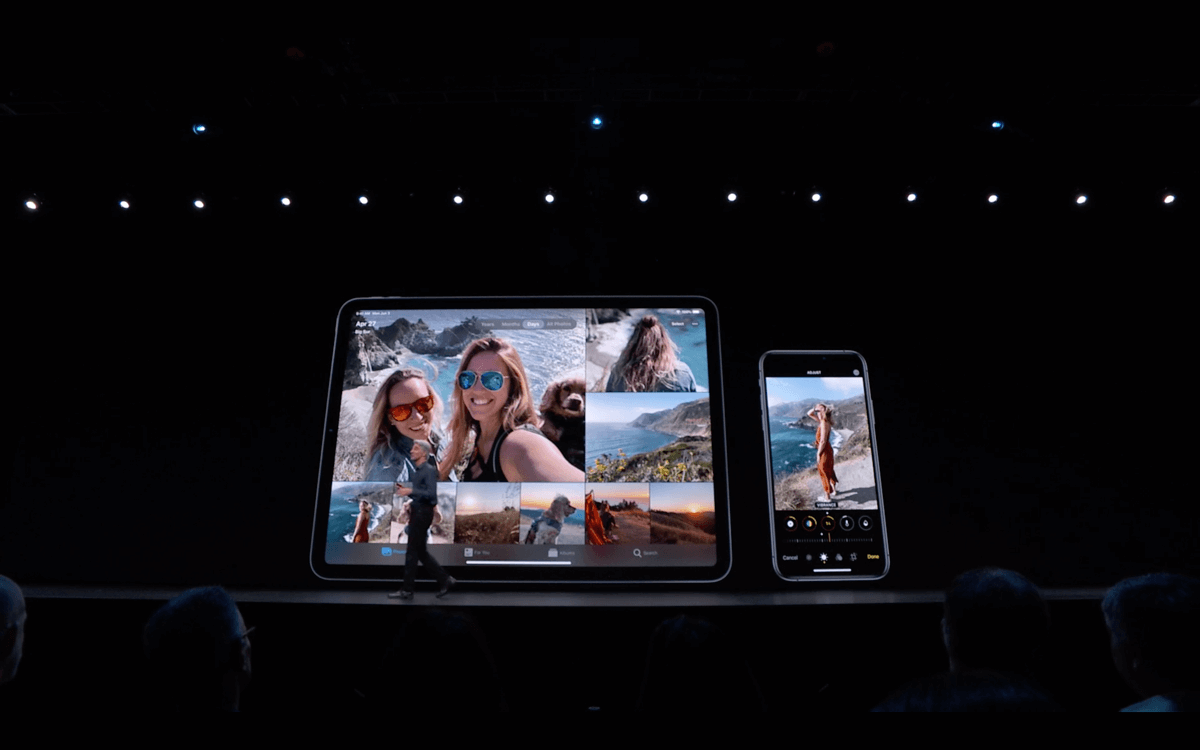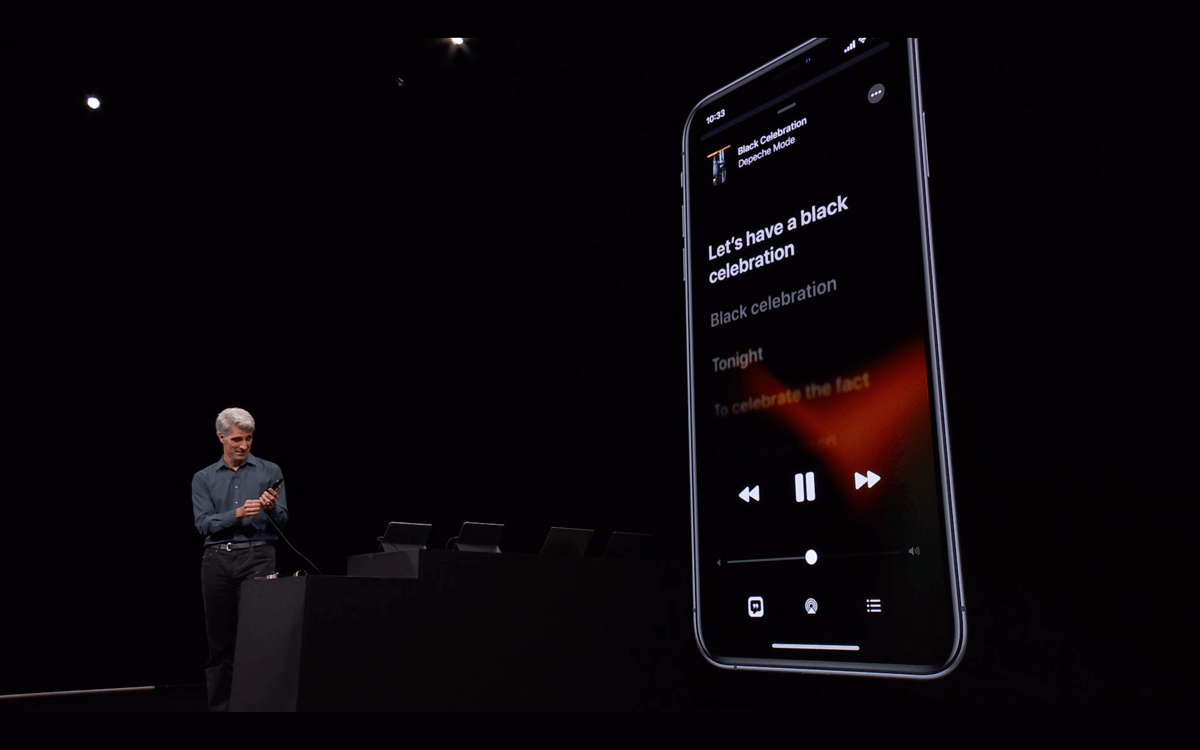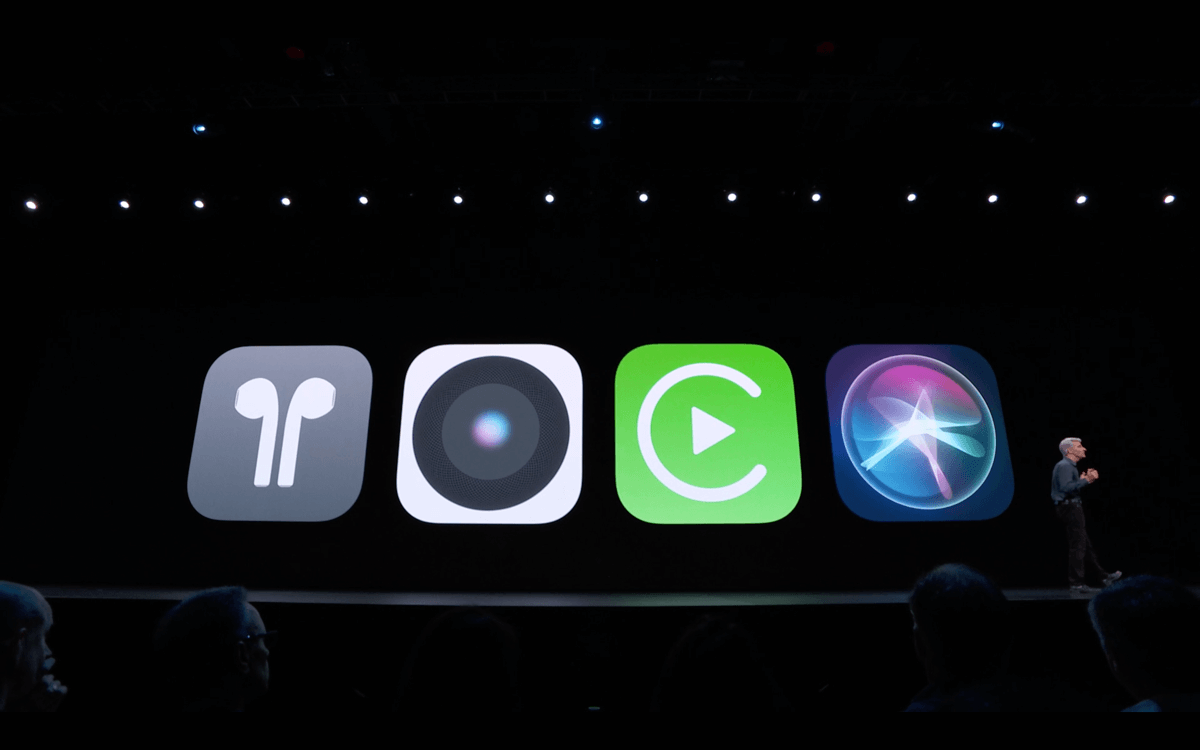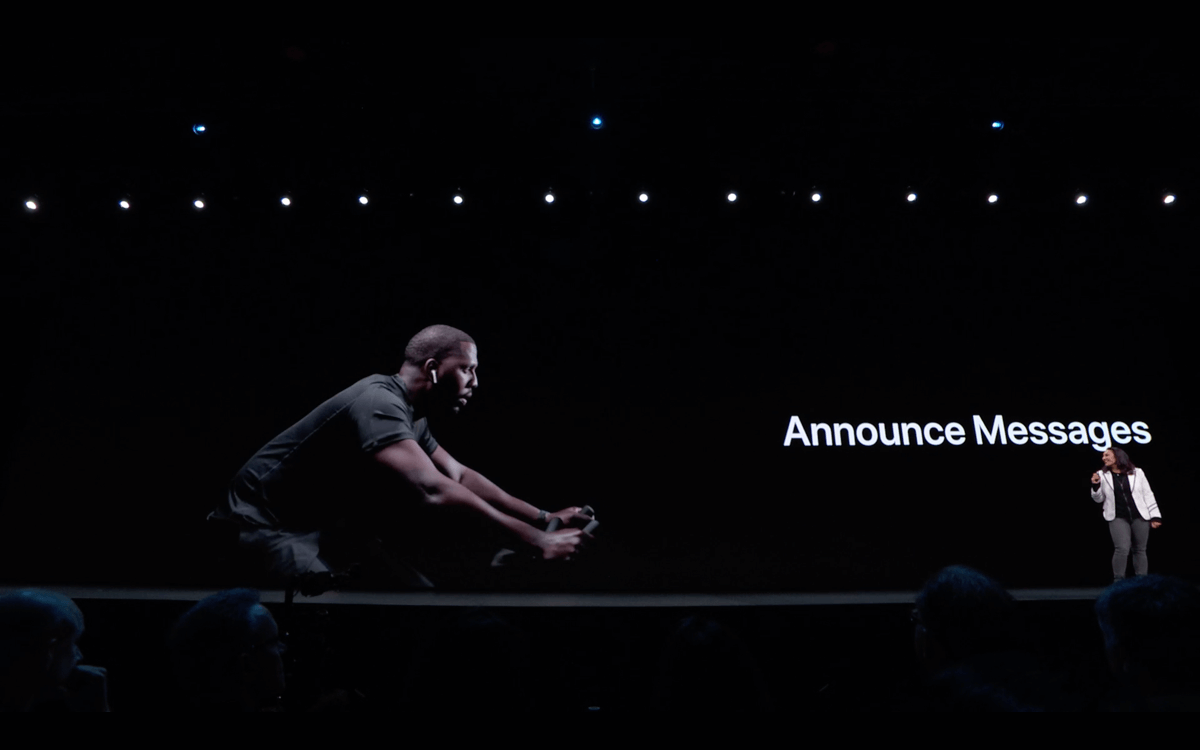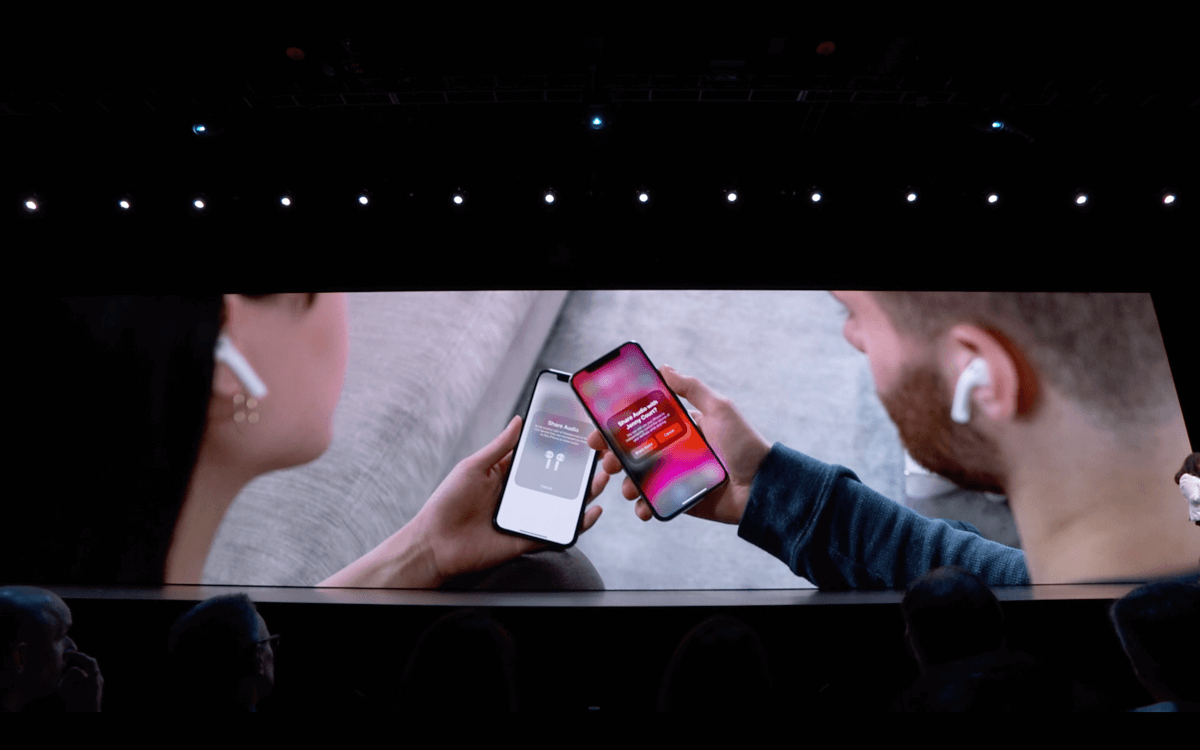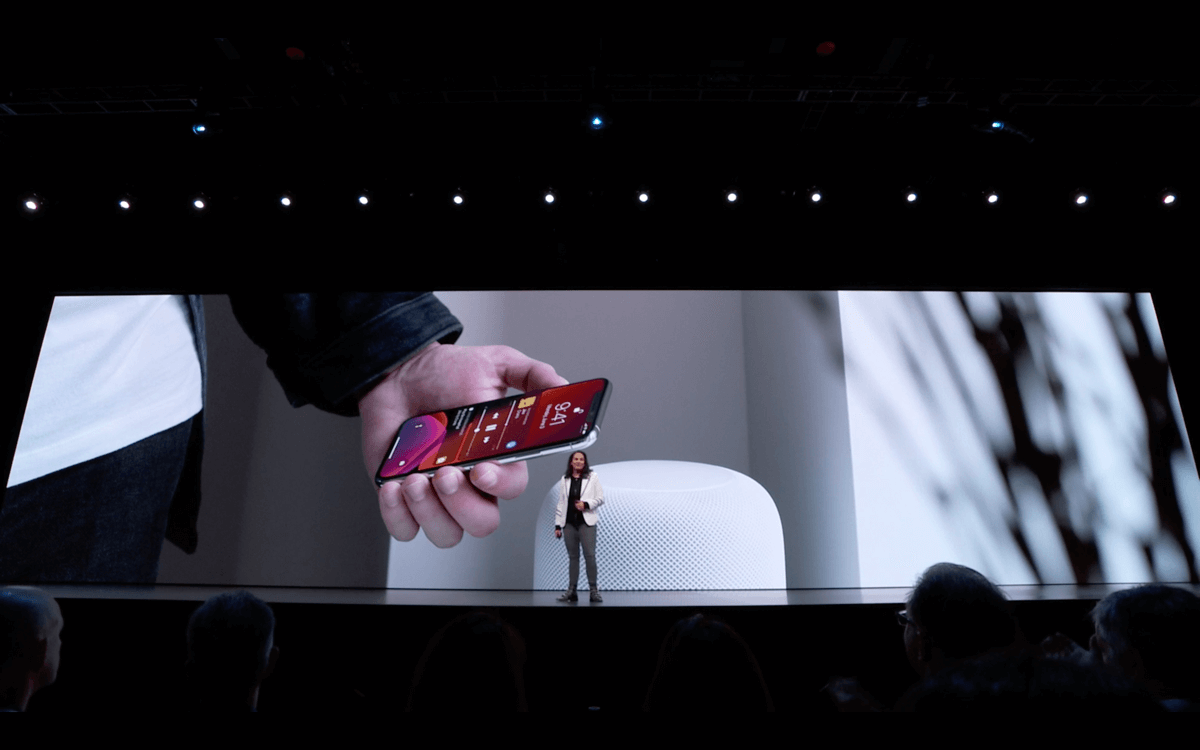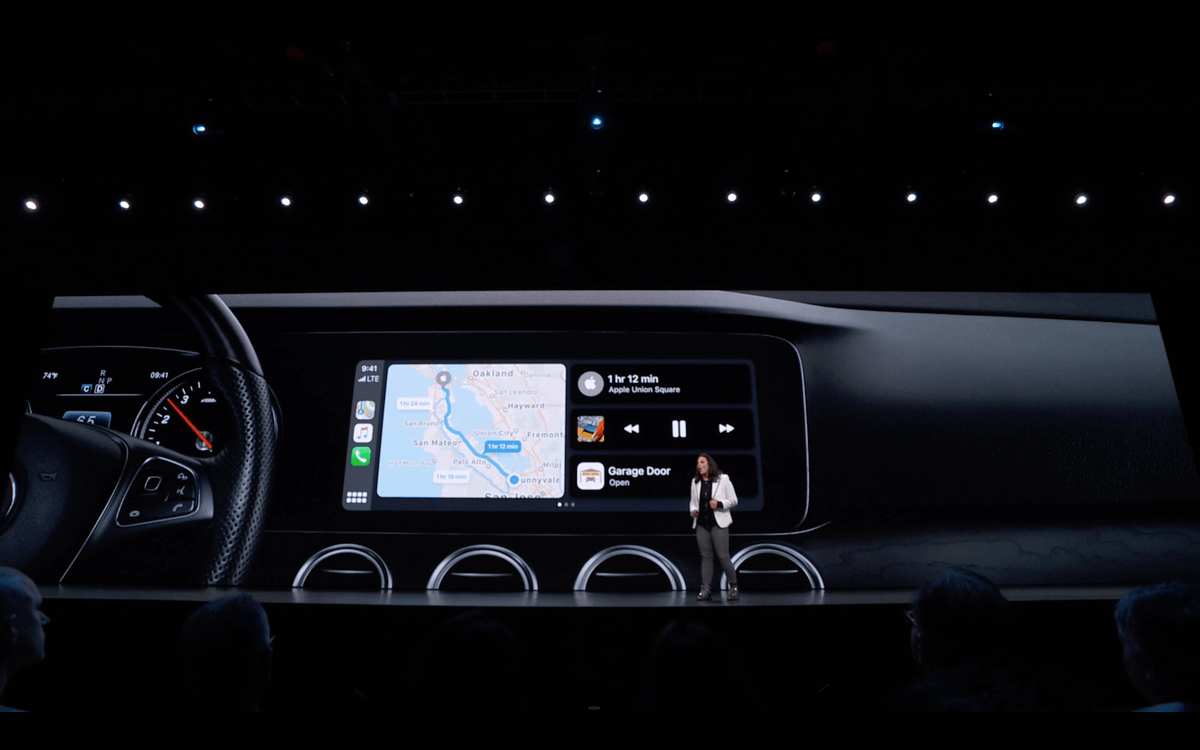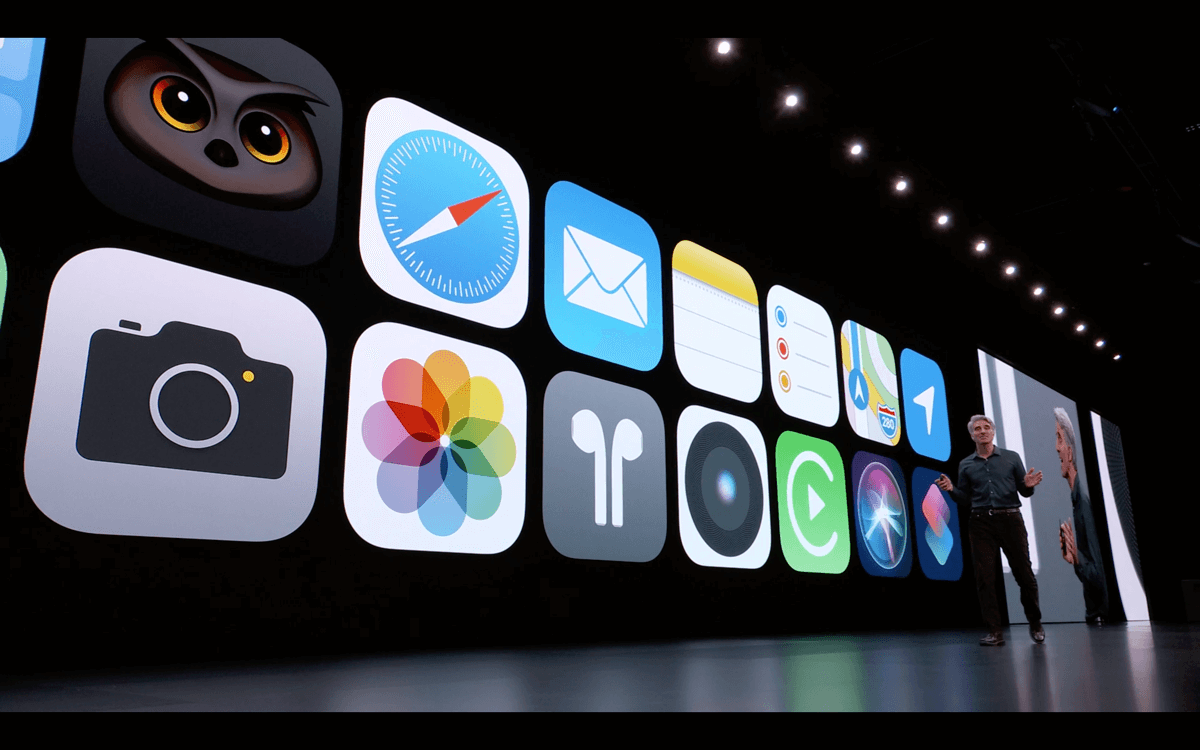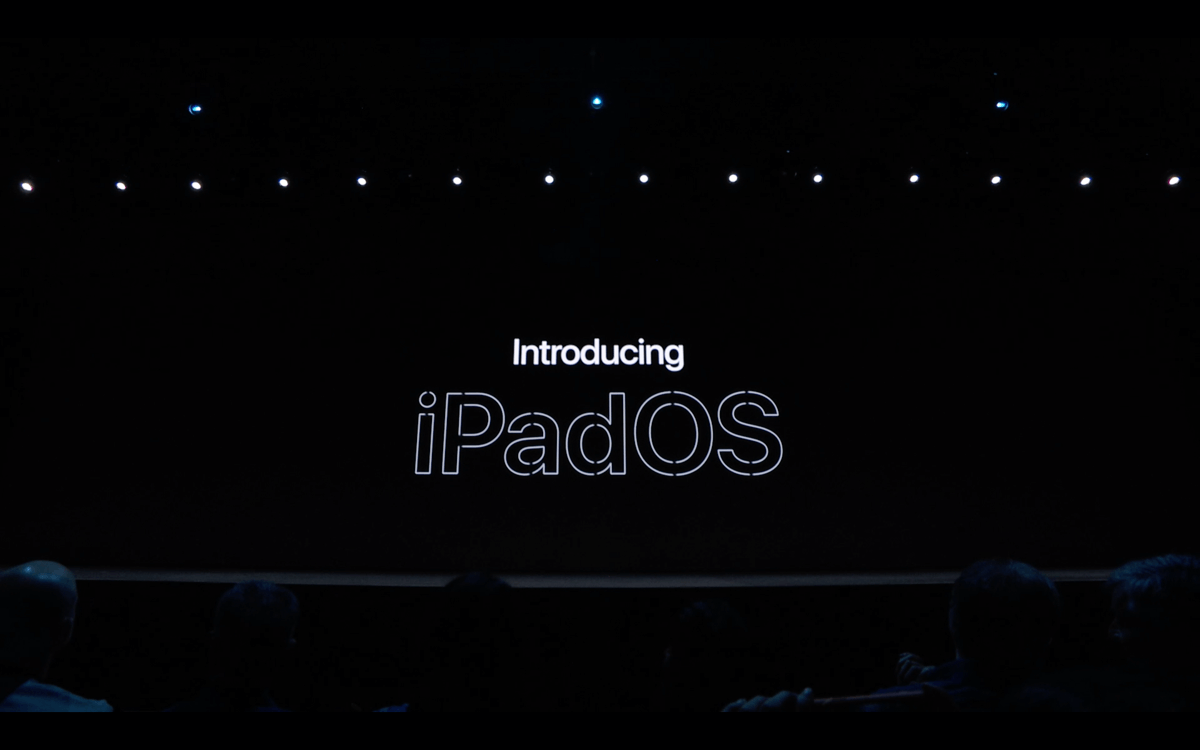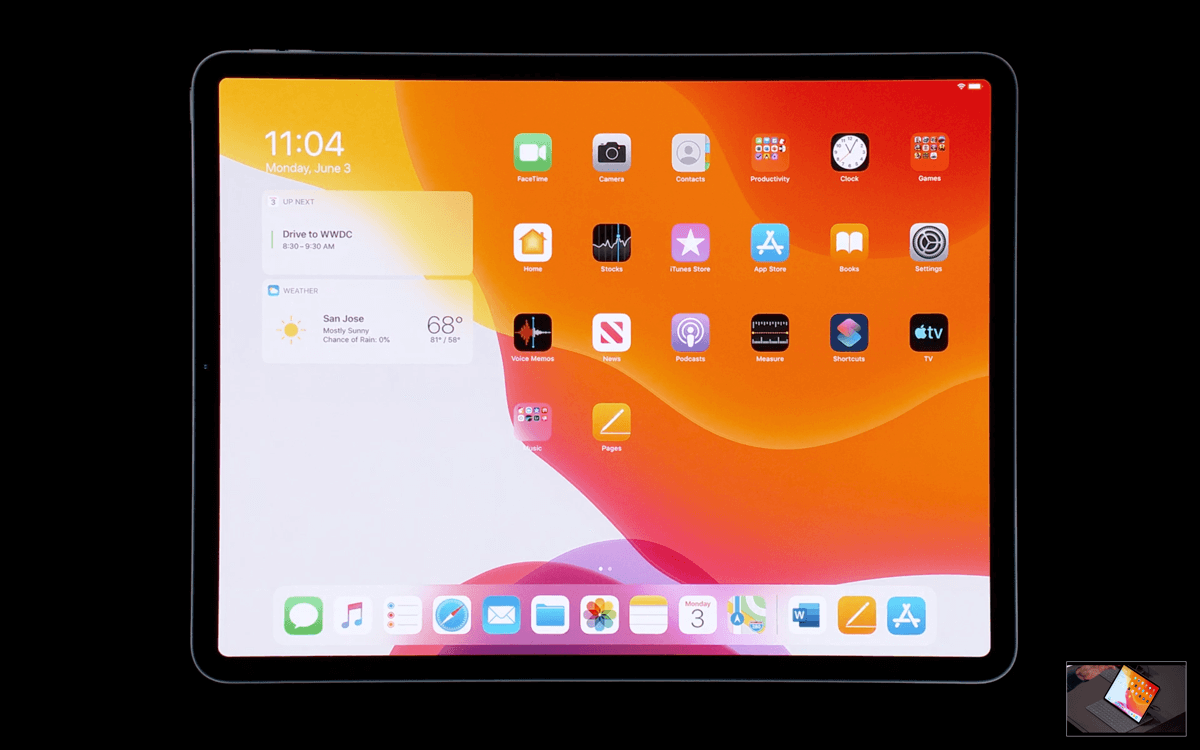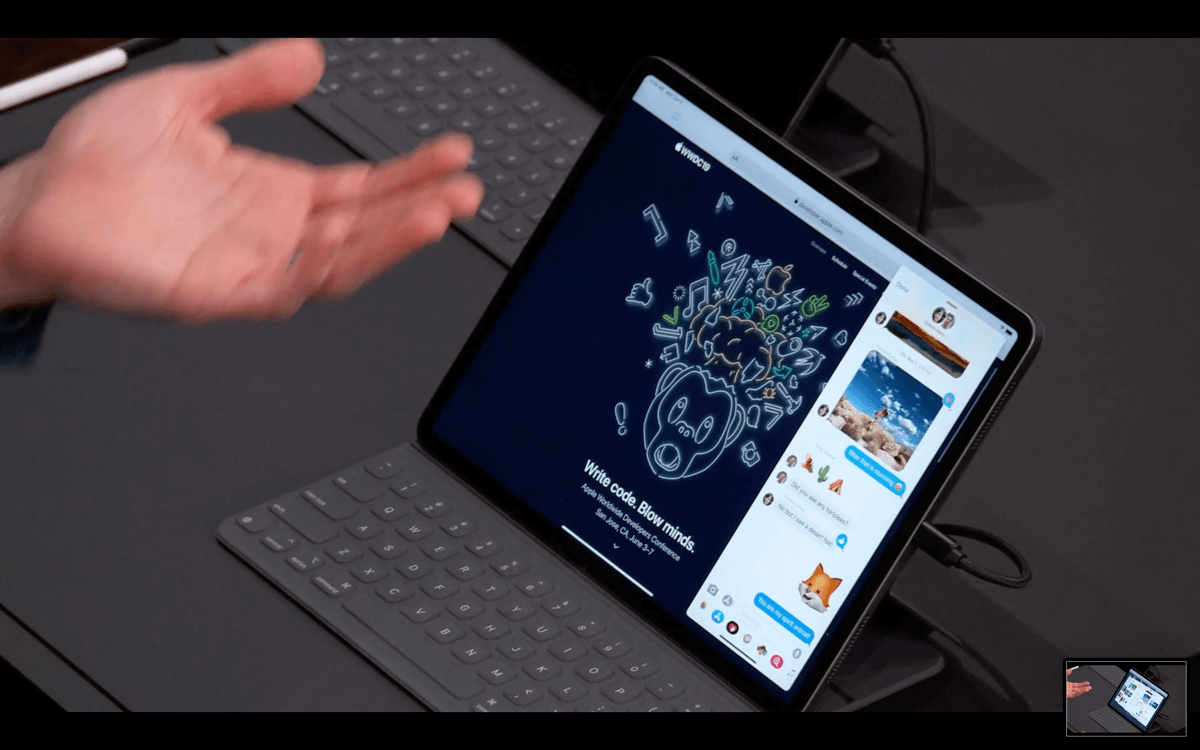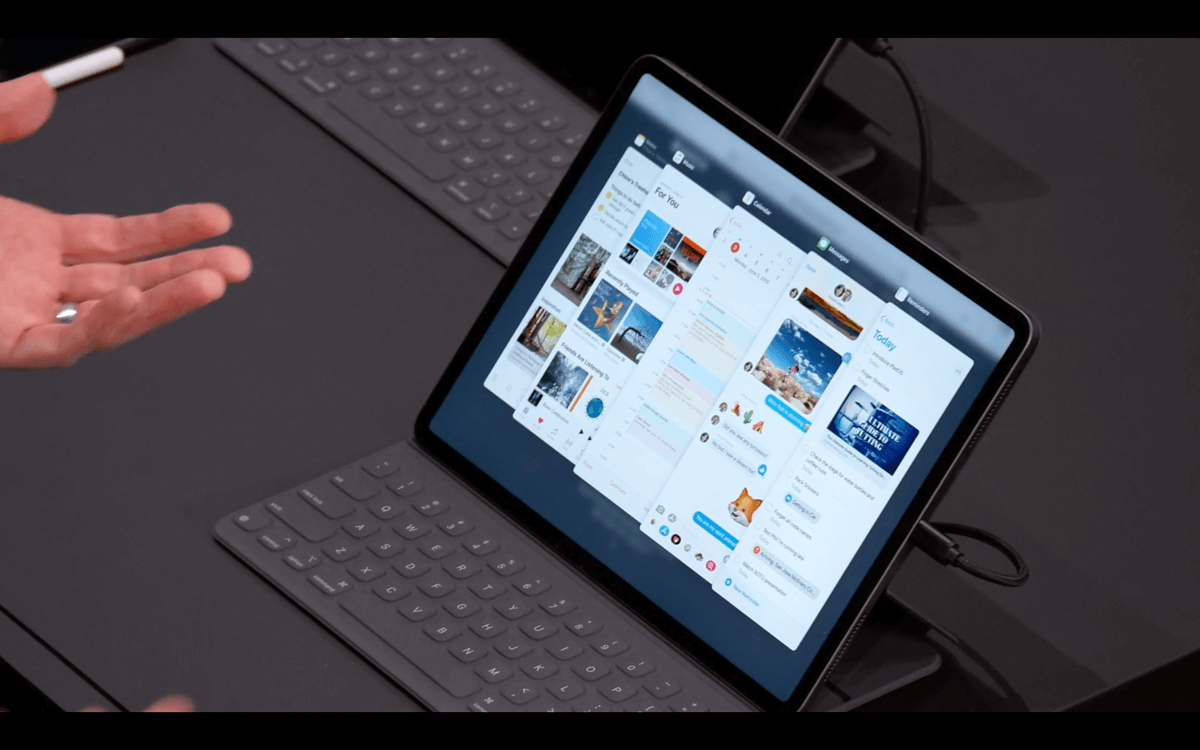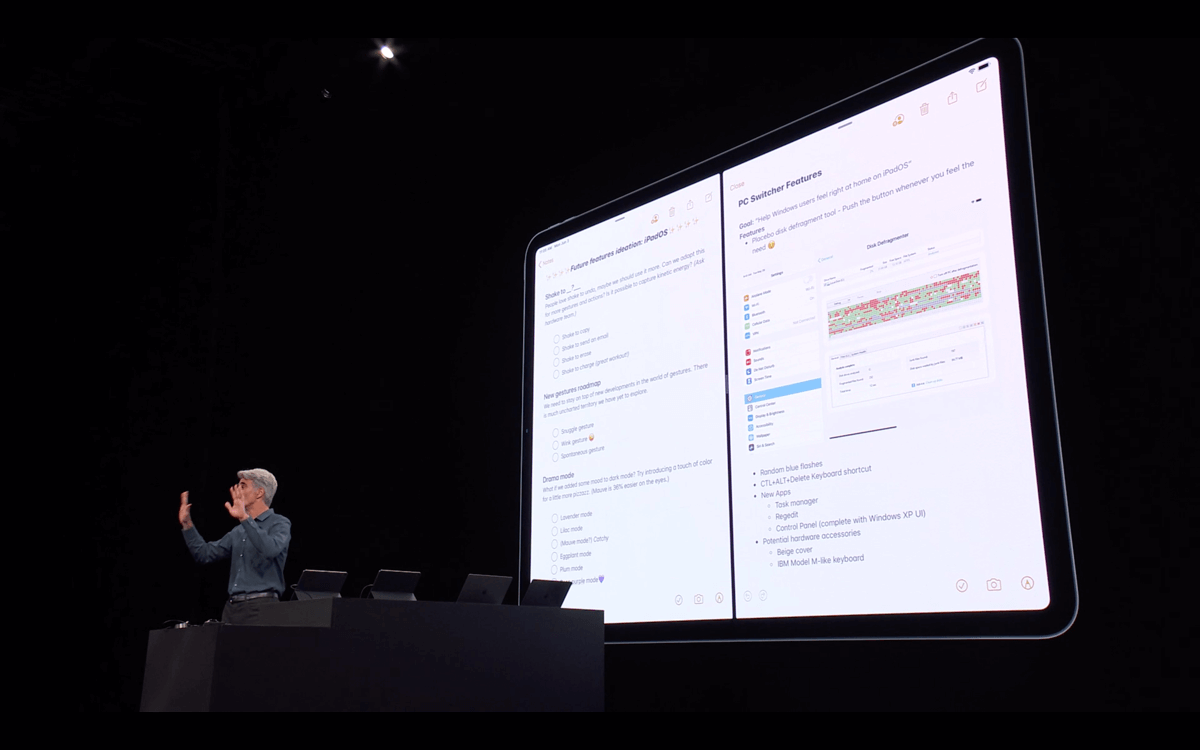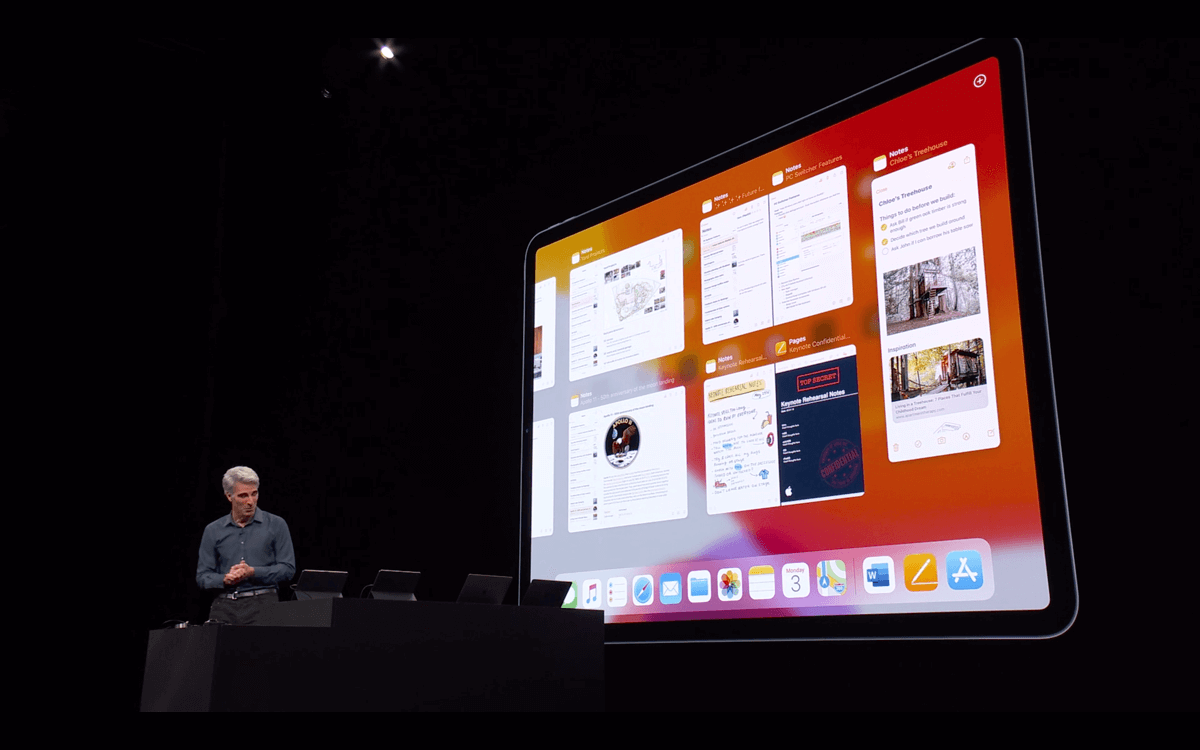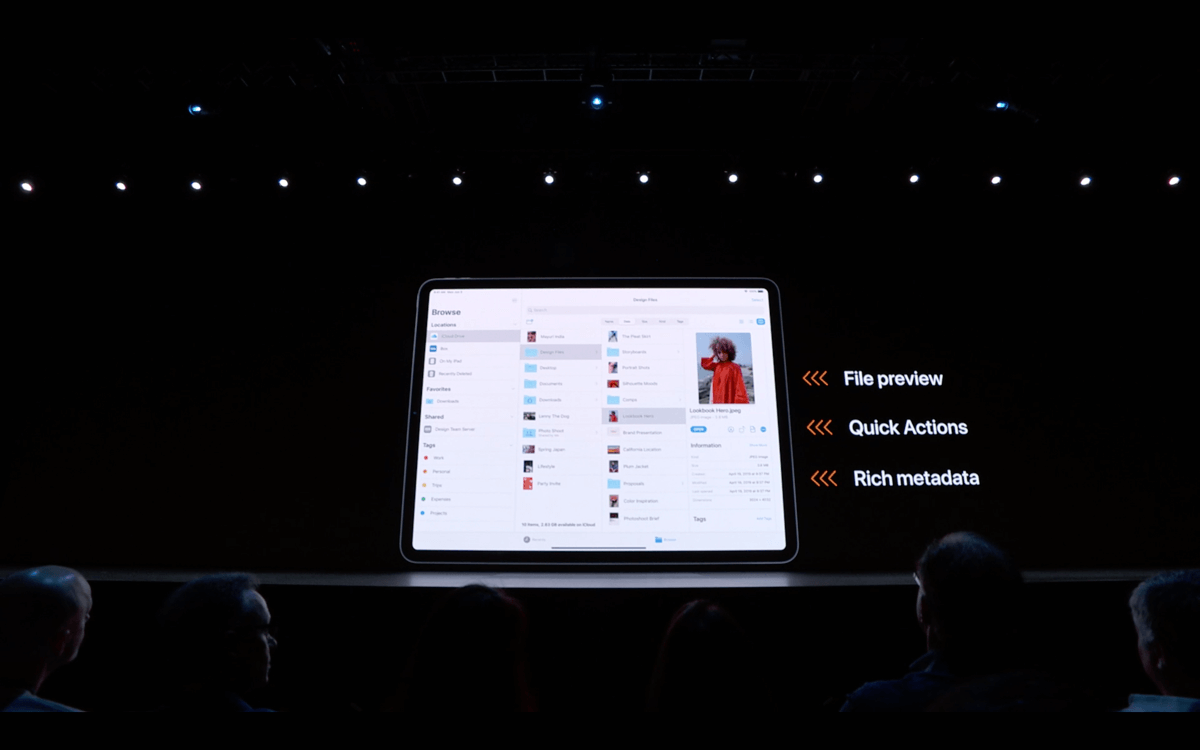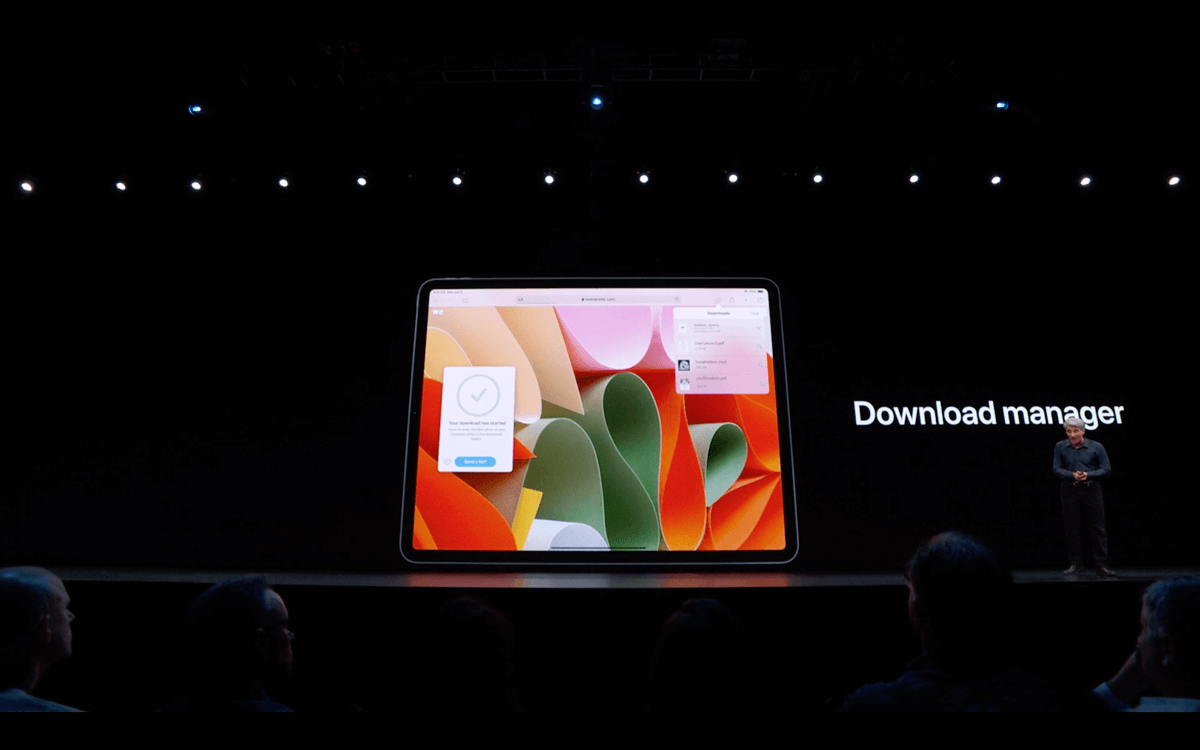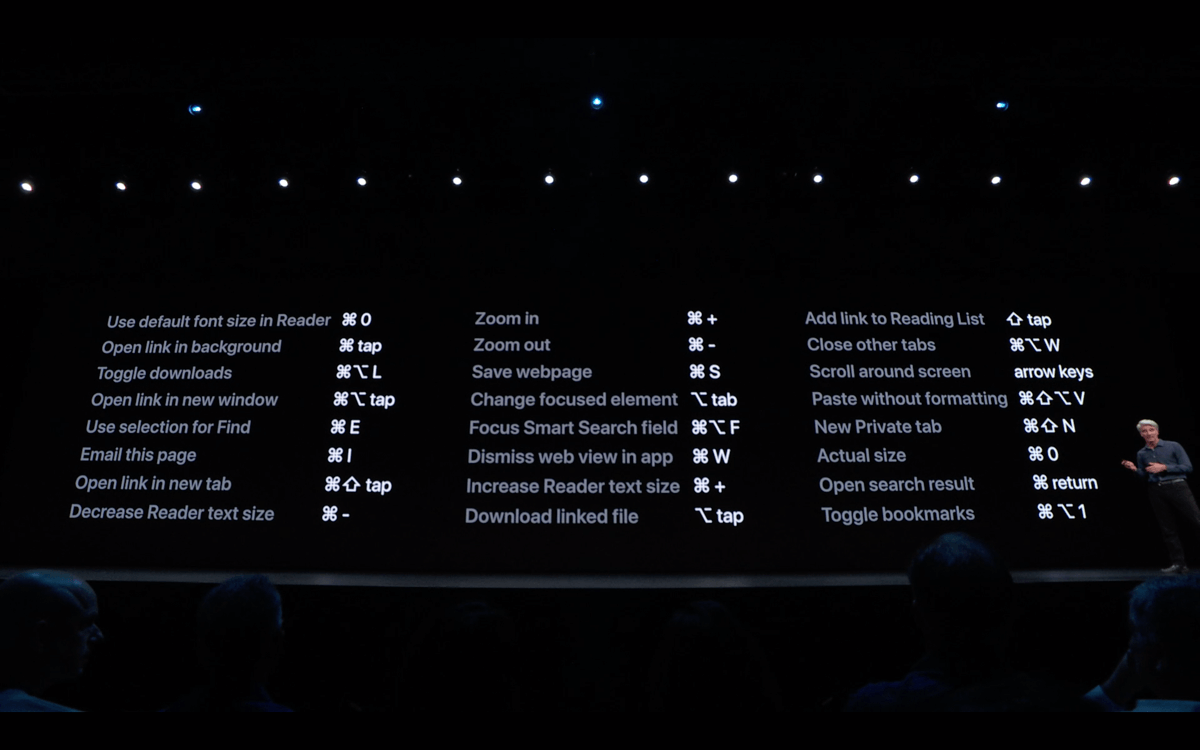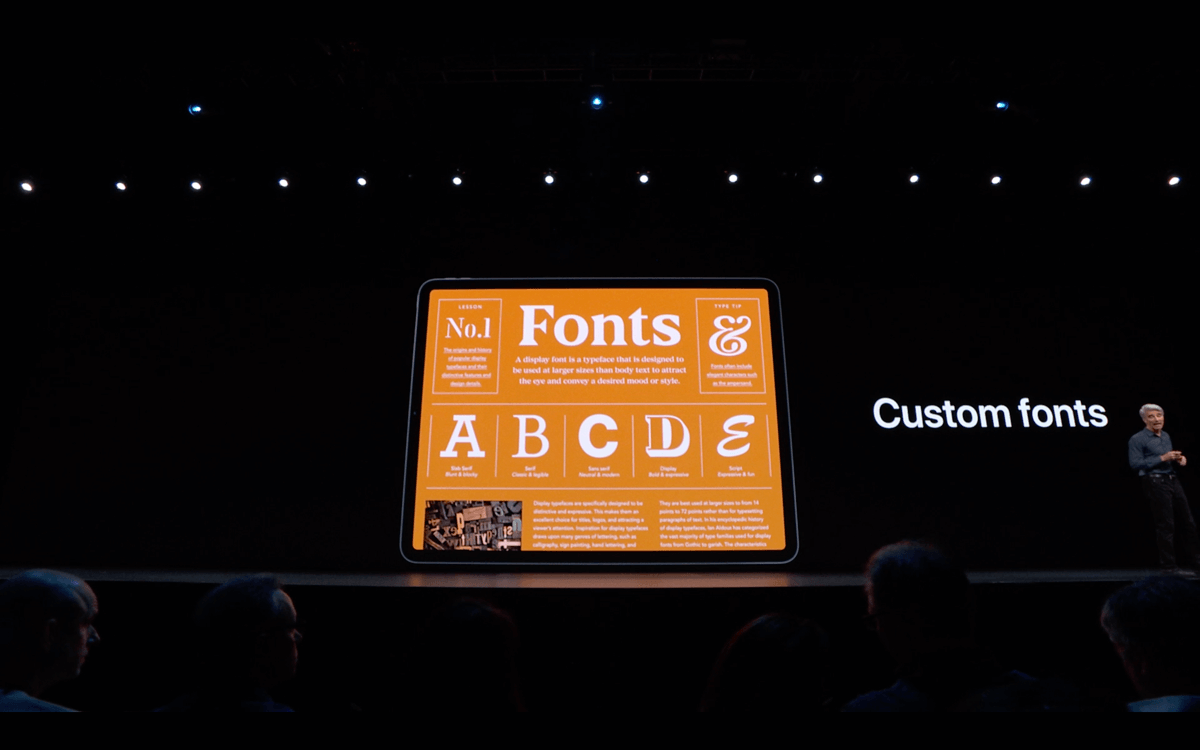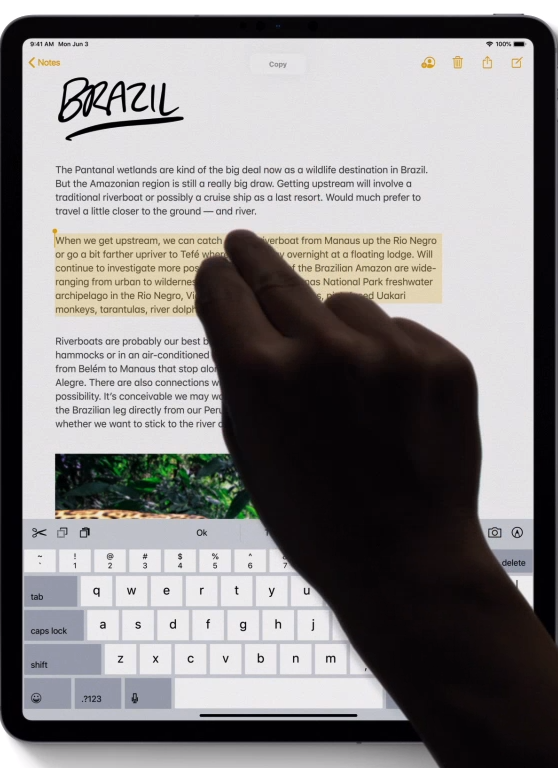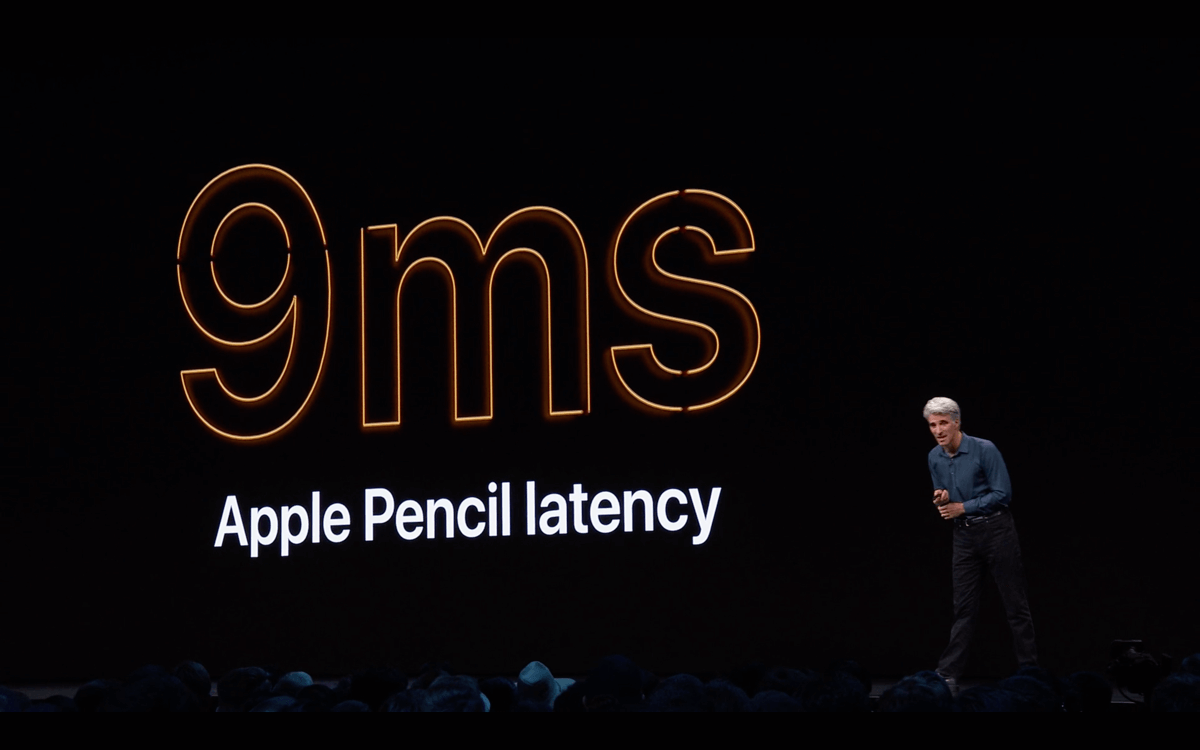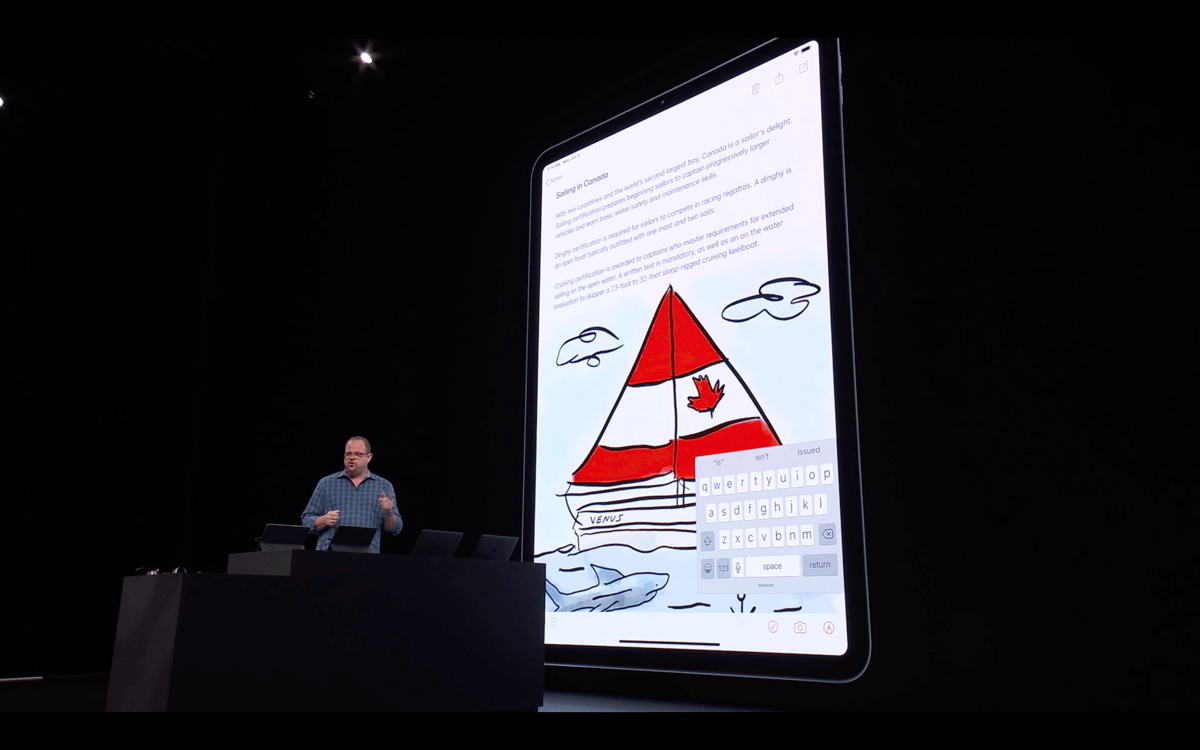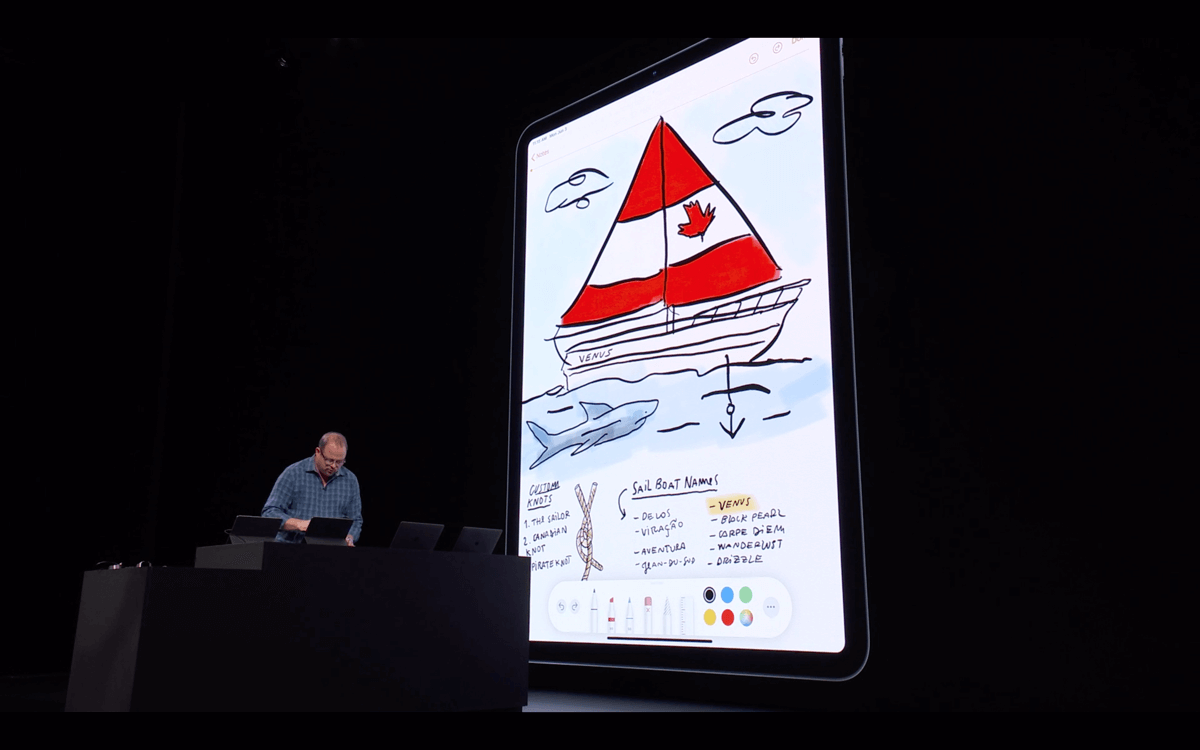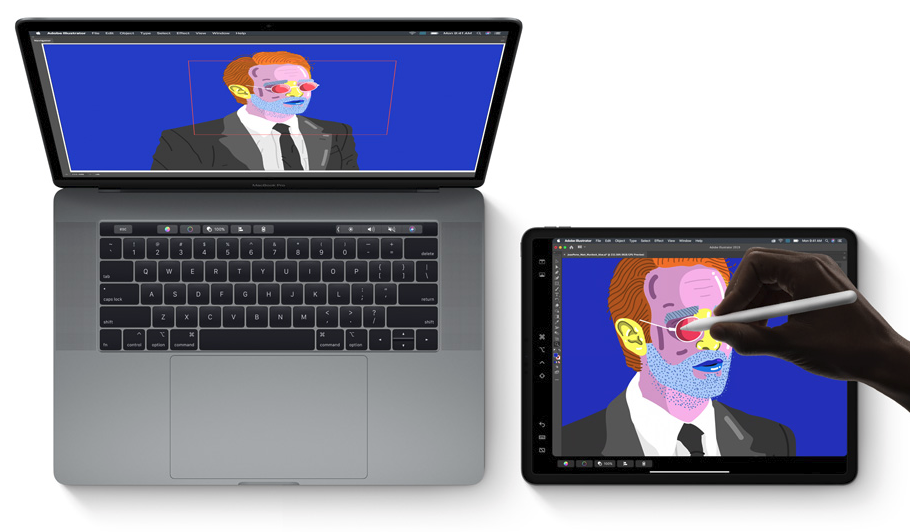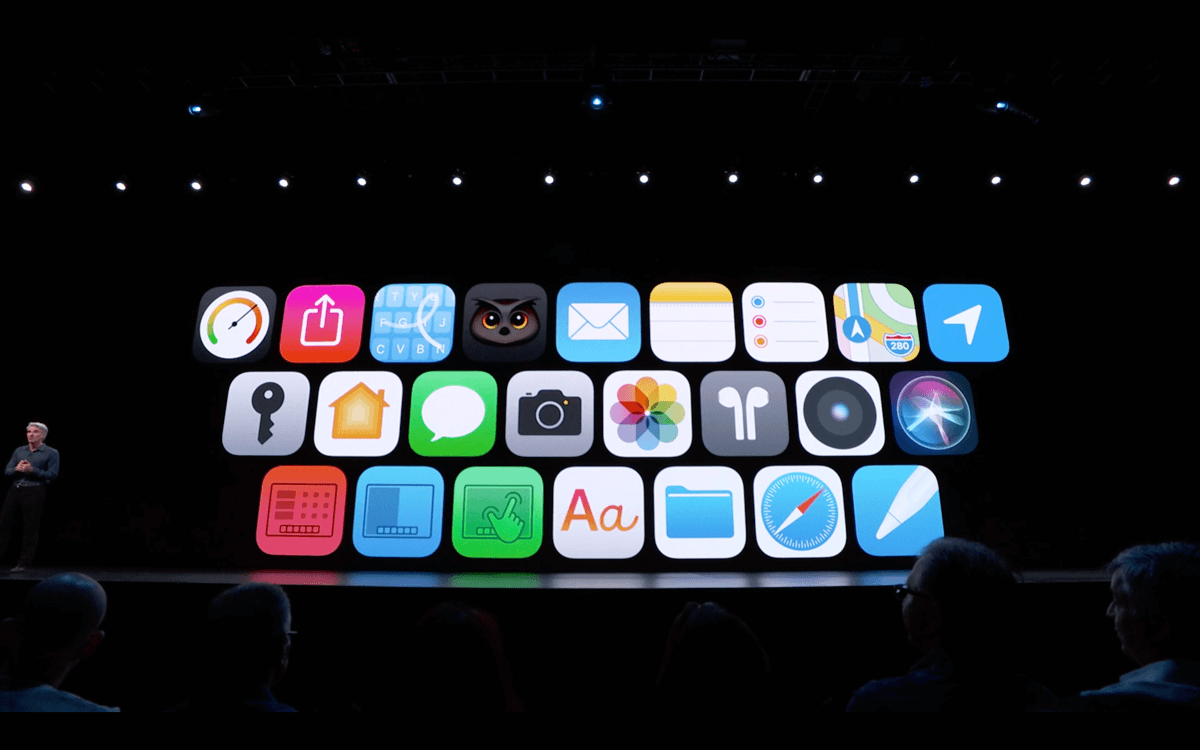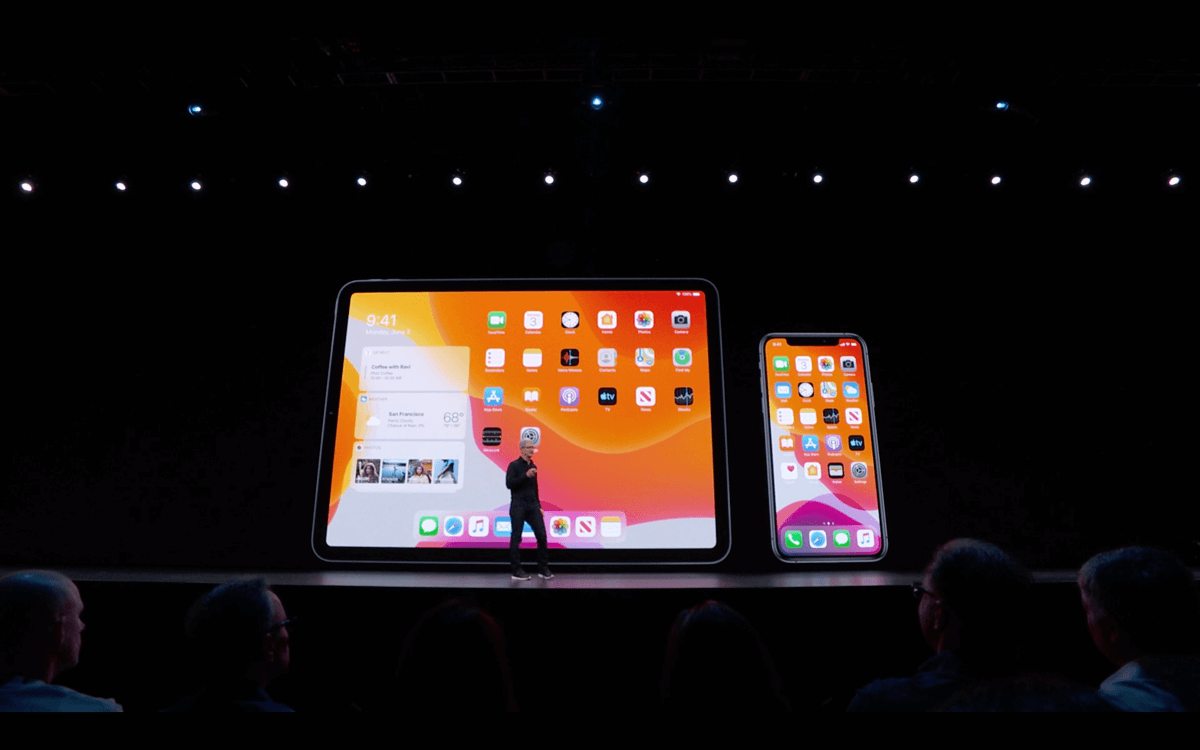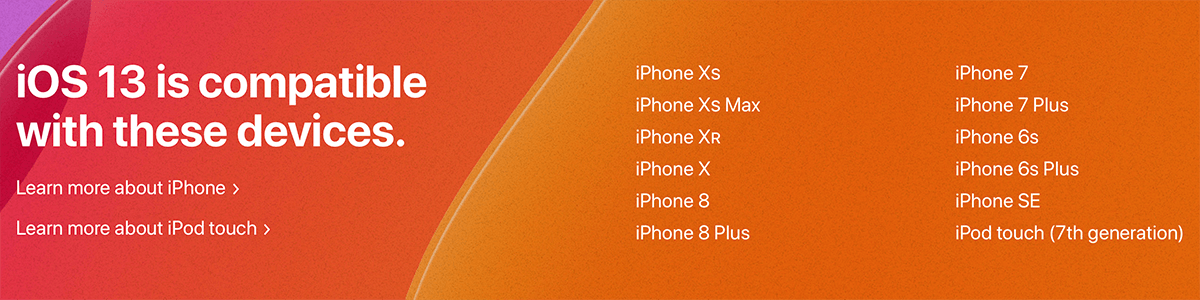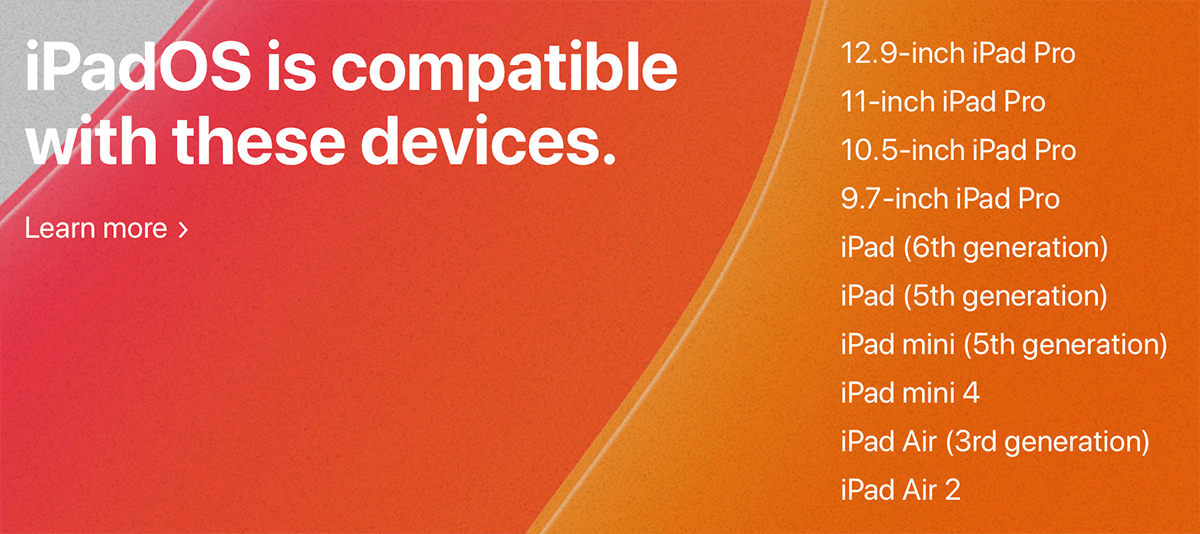เมื่อคืนที่ผ่านมา Apple ได้จัดงานสัมมนา WWDC 2019 ที่เป็นงานสำหรับโชว์นวัตกรรม และเป็นงานสัมมนาเกี่ยวกับการพัฒนาซอฟต์แวร์ ซึ่งไฮไลท์สำหรับบุคคลทั่วไปก็คือการเปิดตัวระบบปฏิบัติการเวอร์ชันใหม่ที่มีการถ่ายทอดสดไปทั่วโลก สำหรับในปีนี้ ฝั่งของอุปกรณ์พกพาก็มีการเปิดตัว iOS 13 สำหรับ iPhone กับ iPod Touch และยังได้มีการประกาศแยกระบบปฏิบัติการสำหรับ iPad ออกมาเป็น iPadOS อีกด้วย โดยในบทความนี้ก็จะมาสรุปรายละเอียดของพวกฟังก์ชันใหม่ ๆ ที่น่าสนใจของ iOS 13 และ iPadOS กันครับ
ซึ่งสาเหตุที่ Apple เลือกจะแยก iPadOS ออกมาจาก iOS ก็เนื่องมาจากแนวทางการพัฒนาฟังก์ชันใหม่ ๆ ของ iOS สำหรับ iPad ที่เริ่มมีความเฉพาะทางกว่า iOS บน iPhone มากขึ้นเรื่อย ๆ โดยเฉพาะการทำงานในเชิงเดสก์ท็อปที่เข้าไปใกล้ macOS มากขึ้นทุกที ก็เลยจัดการแยกออกมาเป็น iPadOS ซะ เพื่อความสะดวกในการพัฒนาในอนาคต แต่ก่อนอื่น มาดูส่วนของ iOS 13 กันก่อนนะครับ
iOS 13
เปิดมาถึงก็มีการคุยเรื่องตัวเลขของ iOS 12 กันเล็กน้อยตามธรรมเนียม โดยตัวเลขที่น่าสนใจคือ ฐานกลุ่มผู้ใช้งาน iOS 12 ที่ในตอนนี้ครอบคลุมกว่า 85% ของอุปกรณ์ iOS ทั้งหมดแล้ว ในขณะที่ Android 9.0 เองยังมีอยู่แค่ 10% เท่านั้น ซึ่งตัวเลขนี้จะส่งผลกับกลุ่มนักพัฒนาแอปที่เป็นจุดโฟกัสสำหรับงาน WWDC โดยตรงครับ เพราะจะทำให้นักพัฒนาสามารถเขียนแอปโดยโฟกัสกับระบบปฏิบัติการเวอร์ชันใดเวอร์ชันหนึ่งได้ง่ายขึ้น
แล้วก็เข้าเรื่องด้วยการเปิดตัว iOS 13 ตามที่หลายคนคาดการณ์
ในแง่ของประสิทธิภาพโดยรวม ก็ได้รับการปรับปรุงความเร็วของการสแกนใบหน้า FaceID ให้สามารถปลดล็อกหน้าจอได้เร็วขึ้นกว่าเดิม 30% และความเร็วในการเปิดแอปก็เร็วขึ้น 2 เท่าตัวด้วย
ฟีเจอร์ใหม่ฟีเจอร์แรกของ iOS 13 ที่ได้รับการเปิดตัวก็คือ Dark Mode ที่มีข่าวลือออกมาอย่างยาวนาน ซึ่งจุดประสงค์ก็คือเพิ่มทางเลือกให้กับผู้ใช้งาน ให้สามารถใช้งานแอปได้สบายตาขึ้น โดยสามารถเปิด/ปิดได้จากแผง Control Center หรือจะตั้งให้เปิดอัตโนมัติเมื่อถึงเวลากลางคืนก็ได้เช่นกัน
ด้านล่างนี้คือตัวอย่างหน้าจอแอปติดเครื่องที่แสดงผลแบบ Dark Mode ครับ
ไล่จากภาพบนสุดก็เป็นแอป News, Calendar, Notes, Messages, Photos + หน้าแชร์รูปภาพ และก็แอป Music
แอป Reminders เองก็ได้รับการปรับปรุงหน้าตาใหม่ ด้วยการจัดหมวดหมู่ที่ดูง่ายขึ้น มีระบบ Smart Lists ที่ช่วยปรับข้อมูลที่พิมพ์เข้าไปให้กลายเป็นลิสท์รายชื่อ การซิงค์ร่วมกับ Siri แน่นอนว่าตัวแอป Reminders ก็รองรับการแสดงผลแบบ Dark Mode ด้วย
ในระหว่างการเดโม ก็ได้มีการเปิดตัวฟังก์ชัน QuickPath Typing ที่เป็นการลากนิ้วบนปุ่มคีย์บอร์ดเพื่อพิมพ์ข้อความ ซึ่งเป็นสิ่งที่ผู้ใช้ Android หลาย ๆ ท่าน รวมถึงคีย์บอร์ดเสริมอื่น ๆ บน iOS คุ้นเคยกันอยู่แล้ว แต่คราวนี้มันมาอยู่ในคีย์บอร์ดพื้นฐานของ iOS แล้วซะที แต่ยังไม่ได้ระบุนะครับว่าจะรองรับภาษาใดบ้าง
สำหรับแอปอื่น ๆ ก็ได้รับการปรับปรุงด้วยกัน เช่น Maps ที่เพิ่มความสามารถในการแสดงผล street views ในแบบ 3 มิติ เพิ่มช็อตคัตสำหรับเข้าถึงสถานที่ต่าง ๆ เช่น บ้าน ที่ทำงาน ร้านอาหารโปรดได้ง่ายขึ้น ส่วนในแง่ของแผนที่นั้น Apple ตั้งเป้าว่าภายในปลายปีนี้ จะสามารถเก็บข้อมูลแผนที่ในสหรัฐฯ ได้ครบ 100% ส่วนในต่างประเทศ ก็จะเลือกเก็บบางประเทศให้เสร็จสิ้นภายในช่วงปลายปีหน้า
มาถึงในแง่ของความปลอดภัยและความเป็นส่วนตัวของผู้ใช้งานกันบ้างครับ นับเป็นประเด็นที่ Apple โฟกัสมากพอสมควรเลย เริ่มต้นที่การแชร์ location ให้กับแอป ที่จะมีตัวเลือกให้ผู้ใช้เลือกได้ว่าจะแชร์แค่เฉพาะตอนที่ใช้ครั้งเดียวเท่านั้น จากที่แต่เดิมจะมีแค่ไม่แชร์ กับแชร์ (แล้วใช้งานได้ตลอด)
ส่วน Sign in with Apple นั้น จะกลายเป็นหนึ่งในตัวเลือกของการล็อกอินเพื่อใช้งานแอปพลิเคชัน จากที่ในปัจจุบันเรามักจะพบกับการล็อกอินด้วยอีเมล Facebook และ Google แต่ของ Sign in with Apple ก็จะเป็นการล็อกอินด้วย Apple ID ในเครื่องผ่านการใช้ FaceID / TouchID โดยที่ผู้ใช้ไม่จำเป็นต้องกรอกข้อมูลอะไรเพิ่มเติมเลย และถ้าหากแอปมีการถามชื่อและอีเมลของผู้ใช้ ระบบก็สามารถสร้างอีเมลจำลอง (แต่ละคนและแต่ละแอปจะใช้เมลไม่ซ้ำกัน) ขึ้นมาใช้แทนอีเมลจริงของผู้ใช้ได้ ป้องกันการที่แอปจะเข้าถึงข้อมูลส่วนตัวของผู้ใช้ โดยที่ Apple ก็จะไม่เข้าไปยุ่งกับข้อมูลในอีเมลนั้นเช่นกัน
อีกฟังก์ชันก็คือ HomeKit Secure Video ที่เป็นพื้นที่และระบบสำหรับทำงานร่วมกับกล้องวงจรปิดภายในบ้าน เช่น เป็นพื้นที่สำหรับเก็บวิดีโอที่ได้จากตัวกล้องเอาไว้บนพื้นที่ iCloud ของผู้ใช้จำนวน 200 GB (แบบไม่นับรวมกับโควต้าหลัก) ส่วนในการสตรีมภาพจากกล้องไปดูบนมือถือ แท็บเล็ตก็จะมีการเข้ารหัสไฟล์วิดีโอ ทำให้เครื่องอื่นไม่สามารถเรียกดูวิดีโอผ่านระบบคลาวด์ได้
ต่อมาก็เป็นแอป Photos ที่ได้รับการปรับปรุงฟีเจอร์การทำงานภายในหลายจุด เริ่มตั้งแต่การเพิ่มเมนู Portrait Lighting Control ที่ช่วยเพิ่มแสงให้กับตัวแบบ เสมือนว่าเป็นการปรับตำแหน่งไฟในสตูดิโอ ถัดมาก็คือตัวเลือกในการปรับแต่งภาพที่มากขึ้น ยืดหยุ่นกว่าเดิม รองรับการปรับภาพเป็นสไตล์ high-key
ส่วนฝั่งวิดีโอนั้น ในที่สุด Apple ก็เพิ่มความสามารถให้ผู้ใช้ทำการตกแต่งวิดีโอ ใส่ฟิลเตอร์ หมุนวิดีโอได้จากในแอป Photos ซักที
ด้านของการแสดงภาพในแอปก็มีการนำ Machine Learning มาช่วยในการจัดแสดงรูปภาพ โดยเฉพาะในการแสดงผลแบบรายปี ที่ระบบจะดึงภาพที่เกี่ยวข้องกับในวันนั้น ๆ ขึ้นมาเป็นภาพปกแต่ละอัลบั้ม อย่างในภาพที่ 3 ด้านบน จะเป็นภาพของผู้สาธิตที่เข้าร่วมงาน WWDC ทุกปี ดังนั้น พอในวันนี้ ภาพปกของแต่ละปีก็จะเป็นภาพจากงาน WWDC เพื่อให้เห็นเป็น timeline ของชีวิตผู้ใช้ได้ชัดเจนขึ้น อีกตัวอย่างที่ใช้ประโยชน์กับระบบนี้ได้ดีก็คือ รูปของลูกหลานที่ถ่ายไว้ในแต่ละปีครับ เมื่อนำมาจัดเรียงรายปีแบบนี้ ก็จะทำให้เห็นพัฒนาการได้ชัดขึ้นมากทีเดียว
แอป Music เองก็มีการเพิ่มหน้าจอแสดงเนื้อเพลงขึ้นมาให้ ซึ่งตัวเนื้อเพลงจะเลื่อนให้เรื่อย ๆ ตามเพลงจริงด้วย ช่วยให้การร้องคาราโอเกะตามเพลงทำได้ง่ายขึ้นมาก
Memoji เองก็ได้รับการเสริมความสามารถในการใช้งานร่วมกับแอปอื่นได้มากขึ้น ด้วยการทำเป็น Memoji Stickers ที่สามารถเพิ่มไปไว้บนคีย์บอร์ดของระบบได้ รองรับการแชร์ไปยังแอปอื่น เครื่องอื่นได้ (ต้องใช้งาน iOS 9 ขึ้นไป จึงจะสามารถแสดงผลได้)
มาถึงส่วนของการใช้งาน iOS ร่วมกับอุปกรณ์เสริมอื่น ๆ รวมถึง Siri กันบ้างครับ
เริ่มที่ AirPods ก็จะมีฟีเจอร์เพิ่มขึ้น เช่น การอ่านข้อความที่ส่งเข้ามาให้ฟัง ทำให้ผู้ใช้ไม่ต้องเปิดดูจากหน้าจอ โดยในเบื้องต้น น่าจะรองรับหลายแอปอยู่เหมือนกัน
อีกฟีเจอร์ของ AirPods ที่จะเพิ่มเข้ามาใน iOS 13 ก็คือ Audio Sharing ที่ช่วยให้ผู้ใช้สามารถแบ่งเพลงให้ผู้ใช้ AirPods อีกคนฟังได้ พูดง่าย ๆ ก็คือการทำให้ iOS สามารถเชื่อมต่อ AirPods พร้อมกันได้ 2 คู่นั่นเอง
HomePod ก็ได้รับการเสริมความสามารถด้วยเช่นกัน โดยจะรองรับ Handoff ที่ผู้ใช้สามารถฟังเพลงจากบน iOS device ไปเล่นต่อที่ HomePod ได้อย่างง่ายดาย รวมถึงยังสามารถฟังและแยกแยะเสียงของแต่ละคนในบ้านได้ เพื่อการตอบสนองต่อคำสั่งที่มีความเฉพาะตัวกับแต่ละผู้ใช้มากยิ่งขึ้น
Apple CarPlay เองก็ได้รับการเพิ่มฟังก์ชัน CarPlay Dashboard เข้ามาครับ ช่วยให้ผู้ใช้สามารถเห็นภาพรวมของการใช้งานได้มากขึ้น เช่น สามารถโชว์ปฏิทิน โชว์ชื่อเพลงที่กำลังเล่นอยู่ได้ นอกเหนือจากเดิมที่เน้นการโชว์ไอคอนเป็นหลัก
ด้านของ Siri เองก็มีการปรับปรุงเรื่องของเสียงพูดให้ดูเป็นธรรมชาติมากขึ้น ให้เสียงที่มีไดนามิก ไม่ได้แข็งทื่อเหมือนเดิมอีกต่อไป โดย Apple เรียกชื่อฟังก์ชันนี้ว่า Neural TTS
ทั้งหมดนี้ก็เป็นภาพรวมของสิ่งใหม่ ๆ ที่เพิ่มเข้ามาใน iOS 13 ครับ หลัก ๆ แล้วจะเป็นการปรับปรุงแอปที่มีอยู่เดิมให้ทำงานได้สะดวกขึ้น ดูเป็นธรรมชาติมากขึ้นโดยใช้เทคโนโลยี Machine Learning เข้ามาช่วย จะมีฟังก์ชันใหม่จริง ๆ เลยก็คือ Dark Mode สำหรับ iOS และก็ระบบเสริมด้านความปลอดภัยและความเป็นส่วนตัวของข้อมูลที่น่าสนใจมาก ๆ อย่าง Sign in with Apple ที่น่าจะช่วยเพิ่มความสะดวกให้กับผู้ใช้งาน iOS ได้มากทีเดียว
iPadOS
หลังจากที่เป็นข่าวมาได้ไม่นาน ในที่สุด Apple ก็เปิดตัวระบบปฏิบัติการ iPadOS ที่สำหรับใช้ร่วมกับ iPad เท่านั้นจนได้ครับ โดยหลัก ๆ แล้วก็จะเป็นการยกฟังก์ชันของ iOS 13 มาเลย แต่มีการปรับบางอย่างให้สำหรับใช้งานบน iPad เช่น gesture ระบบ mulltitask เป็นต้น
หน้าตาของ iPadOS ก็ยังคงเป็นเหมือน iOS เลยครับ แต่ทีนี้ผู้ใช้จะสามารถเพิ่มวิดเจ็ตขึ้นมาไว้บนหน้าโฮมได้แล้ว เช่น เพิ่มปฏิทิน เพิ่มวิดเจ็ตแสดงสภาพอากาศ เป็นต้น ให้ความรู้สึกที่เหมือนกับเครื่องเดสก์ท็อปมากขึ้น
ส่วนแท็บด้านข้างอย่าง Slide Over ที่ใช้การปาดขอบหน้าจอขวานั้น ก็จะรองรับแอปมากขึ้น รวมถึงสามารถสลับแอปต่าง ๆ มาไว้เป็นแท็บ slide over ได้ง่ายมาก ด้วยการสลับและจัดเรียงในแบบการ์ด
การทำงานแบบสองหน้าจอ (Split View) ก็รองรับการเปิดแอปเดียวกันสองหน้าจอแล้ว ตัวอย่างเช่น แอป Notes ที่สามารถเปิดบันทึกแรกเอาไว้ทางซ้าย แล้วเปิดบันทึกอีกอันเอาไว้ด้านขวา นอกจากนี้ยังรองรับการทำงานร่วมกับแอปอื่น ๆ นอกเหนือจากแอปของ Apple เองด้วย เช่น Microsoft Word
อีกสิ่งที่เพิ่มเข้ามาใน iPadOS ก็คือ App Exposé ที่ให้ผู้ใช้สามารถเปิดหน้าจอขึ้นมาดูภาพรวม space ต่าง ๆ ของแอปเดียวกันที่กำลังเปิดอยู่ได้ อย่างในภาพด้านบนก็จะเห็นว่ามีการเปิด Notes เอาไว้จำนวนมาก แต่บางครั้งผู้ใช้ก็อาจจะหาไม่เจอ ซึ่งตัวของ App Exposé ก็จะช่วยให้ผู้ใช้เห็นภาพรวม และเลือกทำงานกับไฟล์ที่ต้องการได้ง่ายขึ้น ซึ่งการทำงานก็จะเหมือนกับ Exposé ใน macOS เลยครับ
แอป Files ได้รับการปรับปรุงหลายจุดอยู่เหมือนกัน เริ่มจากความสามารถในการแสดงผลแบบ Column View ที่จะแสดงข้อมูลของไฟล์ได้ละเอียดขึ้นโดยที่ไม่จำเป็นต้องเปิดไฟล์ขึ้นมา
ถัดมาก็เป็นเรื่องของการแชร์ไฟล์ ที่รองรับ iCloud Drive Folder Sharing ที่ช่วยให้ผู้ใช้งานหลาย ๆ คนสามารถทำงานร่วมกับไฟล์ในพื้นที่แชร์ส่วนกลางได้
นอกจากนี้ แอป Files บน iPadOS ยังสามารถเชื่อมต่อกับเครือข่ายผ่านโปรโตคอล smb เพื่อการเข้าถึงและการแชร์ไฟล์กับผู้ใช้อื่น ๆ และกับเครื่องพีซีได้ในตัว
ปิดท้ายด้วยความสามารถในการใช้งานร่วมกับ USB drive ได้โดยตรง (ซะที) ทำให้ผู้ใช้สามารถโอนถ่ายไฟล์กับอุปกรณ์เก็บข้อมูลผ่าน USB เช่น flashdrive, SD card reader ไปจนถึง external HDD ได้ในตัว
Safari ก็ได้รับการปรับปรุงให้มีความใกล้เคียงกับเวอร์ชันเดสก์ท็อปใน macOS มากขึ้น ได้แก่การเพิ่มตัวเลือกในการดูหน้าเว็บในแบบเดสก์ท็อป เพื่อให้ได้ประสบการณ์การใช้งานที่เหมาะกับหน้าจอความละเอียดสูงของ iPad รุ่นใหม่ ๆ มากขึ้น มีการเพิ่มตัวช่วยจัดการการดาวน์โหลดไฟล์ใน Safari เพื่อให้สามารถเรียกดูไฟล์ต่าง ๆ ที่ดาวน์โหลดมาได้ง่ายขึ้น
นอกจากนี้ยังได้เพิ่มปุ่มคีย์ลัดสำหรับการใช้งาน Safari ด้วยคีย์บอร์ดอีกด้วย
iPadOS ได้เพิ่มความสามารถในการเพิ่ม font สำหรับใช้งานในแอปต่าง ๆ เข้ามา รวมถึงยังจะสามารถดาวน์โหลด font เพิ่มเติมจากใน App Store ได้อีกด้วย
การจัดการกับข้อความเองก็ได้รับการปรับปรุงให้กลมกลืนกับการใช้ปลายนิ้วมากขึ้น โดยใน iPadOS ผู้ใช้จะสามารถ
- การลากคลุมข้อความทำได้ง่ายขึ้น โดยไม่ต้องจิ้มปลายนิ้วสองครั้งติดกันอีกแล้ว
- จีบ 3 นิ้วเข้าหากัน เพื่อคัดลอกข้อความ
- วางข้อความที่คัดลอกไว้ด้วยการปล่อย 3 นิ้วออกจากมือจีบ (นึกภาพว่าเราคัดลอกข้อความด้วยการหยิบข้อความขึ้นมา แล้วปล่อยเพื่อวางข้อความนั้นลงไป)
- Undo ด้วยการปาด 3 นิ้วไปทางซ้าย
ฝั่งของการทำงานร่วมกับ Apple Pencil ก็ได้รับการปรับปรุงให้มีระยะเวลาหน่วงลดลงจาก 20ms มาเหลือเพียง 9ms เท่านั้น ทำให้ลายเส้นปรากฏขึ้นมาเร็วขึ้น ดูติดกับปลาย pencil มากขึ้น
ในภาพที่สองจะเป็นการสาธิตคีย์บอร์ดแบบ floating ครับ ช่วยให้การใช้งานสะดวกขึ้น เมื่อผู้ใช้ต้องการพิมพ์ข้อความ โดยสามารถเรียกใช้ได้ ไม่ว่าจะอยู่ในแอปใดก็ตาม โดยตัวคีย์ฺบอร์ดนี้ก็รองรับการ swipe แบบ QuickPath เหมือนกับใน iOS 13 ด้วย
ส่วนภาพที่สามคือหน้าจอแผง palette แบบใหม่สำหรับการใช้งานร่วมกับ Apple Pencil ที่นอกเหนือจากความสวยงามแล้ว ยังสามารถลากจากที่อยู่ตรงขอบล่าง ให้ไปอยู่ด้านข้างแทนได้ รวมถึงยังเปิดให้นักพัฒนาแอปอื่น ๆ สามารถนำไปใช้กับแอปของตนได้ เพื่อการส่งมอบประสบการณ์การใช้งานที่เป็นหนึ่งเดียวกันกับแอปของ Apple เอง
นอกจากนี้ iPadOS ยังได้เพิ่มความสามารถในการแคปหน้าจอแบบยาว ๆ เข้ามา เช่น การแคปหน้าเว็บแบบทั้งหมดบนหน้าเว็บนั้น ๆ
อีกหนึ่งฟังก์ชันที่เรียกเสียงฮือฮาได้ก็คือ ความสามารถในการใช้ iPad เป็นจอที่สองให้กับเครื่องแมคได้ ที่มีชื่อเรียกฟังก์ชันว่า Sidecar โดยสามารถใช้ได้เป็นทั้งจอที่สองแบบ mirror หรือจะใช้ iPad เป็นพื้นที่ทำงานที่สามารถใช้ Apple Pencil ประกอบได้ ซึ่งงานที่จะได้ประโยชน์จากฟังก์ชันนี้ที่สุดคงหนีไม่พ้นสาย creative ครับ อย่างในภาพด้านบนก็เป็นการแสดงภาพพรีวิวบนหน้าจอ MacBook Pro ส่วนหน้าจอ iPad ก็เป็นหน้าจอสำหรับวาดรูป
แต่ทั้งนี้ Sidecar จะรองรับการใช้งานร่วมกับเครื่องที่ใช้ macOS เวอร์ชันใหม่ (Catalina) ที่ได้รับการเปิดตัวพร้อมกันเมื่อคืนเท่านั้นนะครับ
โดยรวมแล้ว ฟังก์ชันของ iPadOS เองก็จะเป็นฟังก์ชันที่ยกมาจาก iOS 13 เลย เรียกว่า iOS 13 มีอะไร ก็สามารถใช้งานได้หมด แต่ตัวของ iPadOS จะมีการเสริมฟังก์ชันที่ช่วยอำนวยความสะดวกให้กับการทำงานมากขึ้น เช่น การเพิ่ม gesture การปรับปรุงแอปต่าง ๆ ให้เหมาะกับการทำงานแบบ multitasking ยิ่งกว่าเดิม รวมถึงยังมีการจับฟังก์ชันที่หลาย ๆ คนอยากให้มีมานานแล้ว มาอยู่บน iPad ด้วย
สำหรับทั้ง iOS 13 และ iPadOS จะเปิดให้ใช้งานในช่วงปลายปีนี้ คาดว่าน่าจะเป็นช่วงหลังจากเริ่มวางจำหน่าย iPhone รุ่นใหม่ประจำปีนี้ครับ แต่สำหรับคนที่อยากทดลองใช้งานก่อน Apple ก็จะเปิดโปรแกรม Apple Beta Software Program ที่ให้ผู้ใช้ทั่วไปได้ทดลองใช้งานระบบปฏิบัติการเวอร์ชัน public beta ในเดือนกรกฎาคมนี้ ส่วนฝั่งของนักพัฒนาก็สามารถอัพเกรดไปใช้งานรุ่น beta 1 ได้แล้ววันนี้
ทีนี้มาปิดท้ายกันที่เครื่องที่รองรับการอัพเดตไปใช้ iOS 13 กันบ้างครับ ก็จะมี
- iPhone XS / iPhone XS Max
- iPhone XR
- iPhone X
- iPhone 8 / iPhone 8 Plus
- iPhone 7 / iPhone 7 Plus
- iPhone 6s / iPhone 6s Plus
- iPhone SE
- iPod touch (7th gen) รุ่นใหม่ล่าสุด
ส่วนกลุ่มของ iPhone 6 / iPhone 6 Plus และ iPhone 5s ก็หลุดไปตามคาด
ฝั่งของ iPadOS ก็จะรองรับการใช้งานร่วมกับ iPad รุ่นต่าง ๆ ดังนี้
- iPad Pro 12.9″
- iPad Pro 11″
- iPad Pro 10.5″
- iPad Pro 9.7″
- iPad (6th / 5th gen)
- iPad mini (5th / 4th gen)
- iPad Air 3rd gen / iPad Air 2
สำหรับ iPad รุ่นที่หลุดไปก็ได้แก่ iPad mini 3, iPad mini 2 และ iPad Air รุ่นแรกครับ

![[Official] สรุปรายละเอียดของ iOS 13 และ iPadOS ที่คุณควรรู้ พร้อมรุ่นไหนที่ได้อัพเกรดบ้าง](https://specphone.com/web/wp-content/uploads/2019/06/ios13-1-768x402.png)